Becker TRAFFIC ASSIST 7827 User Manual [de]

Bedienungsanleitung
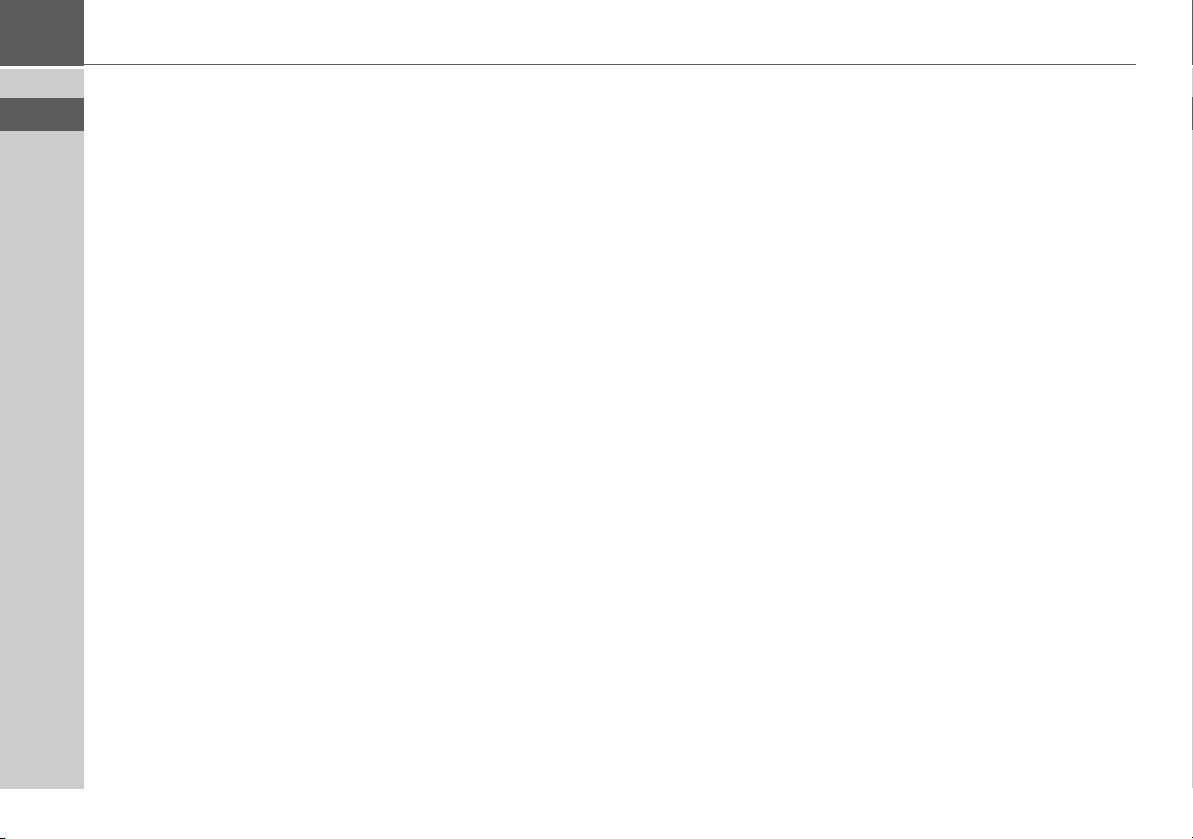
>>> INHALTSVERZEICHNIS
Inhaltsverzeichnis
> D
> GB
> F
> I
> E
> P
> NL
> DK
> S
> N
> FIN
> TR
> GR
> PL
> CZ
> H
> SK
Inhaltsverzeichnis 2
Sicherheitshinweise 5
Das Traffic Assist 7
Verwendung 7
Navigation 7
Musik 7
Bilder 7
Video 7
Traffic Assist auspacken 8
Lieferung überprüfen 8
Lieferumfang 8
Bei Reklamationen 8
Umgang mit der Verpackung 8
Gerätebeschreibung 9
Traffic Assist – Basisgerät 9
Kabel für Spannungsversorgung
über Zigarettenanzünder 9
Akku 9
SD-Speicherkarte (Memory Card) 10
USB-Verbindungskabel 10
Gerätehalter 10
Optionales Zubehör 11
Netzteil Steckdose 11
Externe GPS-Antenne 11
Kopfhörer 11
Hinweise zur Dokumentation 11
Quick Start Guide 11
Bedienungsanleitung 11
Registrierung 12
Reparatur 12
Emissionen und Entsorgung 12
Übersicht Traffic Assist 13
Allgemeine Bedienung 17
Wartung und Pflege 17
Akku-Qualitätserklärung 18
Display-Qualitätserklärung 18
Inbetriebnahme 18
Memory Card 18
Memory Card einsetzen 19
Memory Card auswerfen 19
Stromversorgung 20
Versorgung über Akku 20
Anschluss an die Steckdose 20
Stromversorgung herstellen 20
Stromversorgung entfernen 21
Anschluss an den Zigarettenanzünder 21
TMC-Antenne 21
GPS-Antenne 22
Geräteantenne 22
Externe Antenne anschließen 22
Traffic Assist ein-/ausschalten 22
Einschalten 23
Ausschalten 23
Gerätehalterung 23
Gerätehalterung anbringen 24
An der Windschutzscheibe 24
Gerätehalterung verstellen 25
Vertikal 25
Horizontal 25
Traffic Assist aufsetzen 25
Traffic Assist abnehmen 25
Grundlagen zum Touchscreen 26
Bedienung 26
Kalibrierung 26
Grundlagen zu den Menüs 26
Das Hauptmenü 26
Eingaben mit dem Eingabemenü 26
Zeichen eingeben 27
Vorschläge übernehmen 27
In den Listen blättern 27
Sonderzeichen und Umlaute 28
Zahlen eingeben 28
Zeichen löschen 29
Leerzeichen einfügen 29
Die BACK-Taste 29
Lautstärkeregelung 29
Weitere Karten 30
Installationsprogramm 30
Dateien übertragen 30
Übertragen mit SD-Kartenleser 30
Übertragen mit USB-Schnittstelle 30
Karten übertragen 31
Musikstücke, Bilder und Videos
übertragen 31
Bei Störungen 31
2
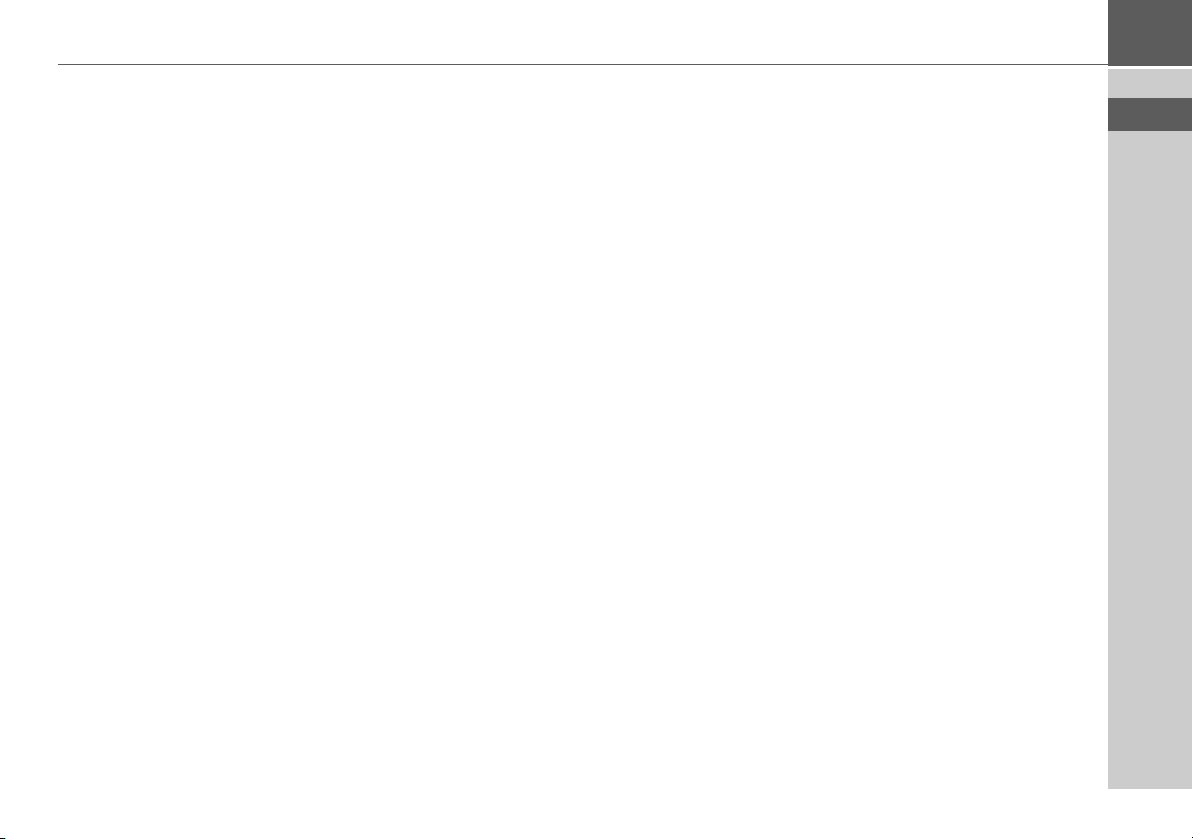
INHALTSVERZEICHNIS >>>
Navigationsbetrieb 32
Was ist Navigation? 32
Navigation auswählen 33
Hilfsmittel für die Navigation 33
Schnellzugriff 33
Navigationsmenü 33
Kartenanzeige 33
Der Schnellzugriff 33
Aufbau des Schnellzugriffs 34
Navigationsmenü und Kartenanzeige 34
Die Zielliste 34
Verwendete Icons 34
Bedienung des Schnellzugriffs 35
Mit vorhandenem Ziel starten 35
Im Zielspeicher blättern 35
Ziel anzeigen oder editieren 35
Zur Kartenanzeige wechseln 36
Aktuelle Position anzeigen 36
Navigationsmenü aufrufen 36
Das Navigationsmenü 37
Aufbau des Navigationsmenüs 37
Adresse 37
Sonderziel 37
Ziel aus Karte 37
Koordinateneingabe 37
Routenplanung 37
Einstellungen 37
Navigationsmenü: Adresse 38
Land wählen 38
Adresse wählen und Zielführung
starten 38
Die Navigation abbrechen 44
Navigationsmenü: Sonderziel 44
Sonderziel: In Umgebung 44
Sonderziel: Landesweit 45
Sonderziel: In einem Ort 46
Navigationsmenü: Ziel aus Karte 47
Navigationsmenü: Routenplanung 48
Routenliste 48
Eine Route verwenden 49
Die Taste Neu 49
Die Taste Bearbeiten 50
Die Taste Berechnen 50
Die Taste Starten 51
Navigationsmenü: Koordinateneingabe 51
Navigationsmenü: Einstellungen 51
Die Taste Routenoptionen 52
Die Taste Automodus 53
Die Taste Format 54
Die Taste Karteninfo 54
Die Taste Routeninfo 55
Die Taste Geschwindigkeit 56
Die Taste TMC 57
Die Taste Zeitzone 58
Die Taste Smart Speller 58
Die Taste Kreuzungsinfo 58
Die Taste Dimmer 59
Die Taste Heimatadresse 59
Die Taste Lautstärke 60
Die Taste Karte Laden 60
Die Taste Werkseinstellungen 61
Was ist dynamische Zielführung? 61
Darstellung von TMC-Meldungen
in der Karte 62
TMC verwenden 62
Meldung lesen 63
Betroffene Straße in der Karte anzeigen 63
Meldungen aktualisieren 63
Meldungen für die
Routenberechnung berücksichtigen 63
Automatische Neuberechnung 63
Manuelle Neuberechnung 64
Die Kartenanzeige 64
Aufbau der Kartenanzeige 65
Kartenanzeige ohne Zielführung 65
Kartenanzeige Zielführung 65
Kartenanzeige mit Reality View 66
Kartenanzeige mit Toolbar 66
Bedienung der Kartenanzeige 67
Letzte Ansage wiederholen 67
Ansagelautstärke ändern 67
Zusatzinformationen 68
Positionsinformationen 68
Karte zoomen (Toolbar) 68
Route zeigen (Toolbar) 69
TMC-Meldungen anzeigen
(Toolbar) 69
Tag/Nachtdesign (Toolbar) 69
Darstellung ändern (Toolbar) 70
Nach Norden ausrichten (Toolbar) 70
Verfügbare Sonderziele auf der Route
(Toolbar) 70
> D
> GB
> F
> I
> E
> P
> NL
> DK
> S
> N
> FIN
> TR
> GR
> PL
> CZ
> H
> SK
3
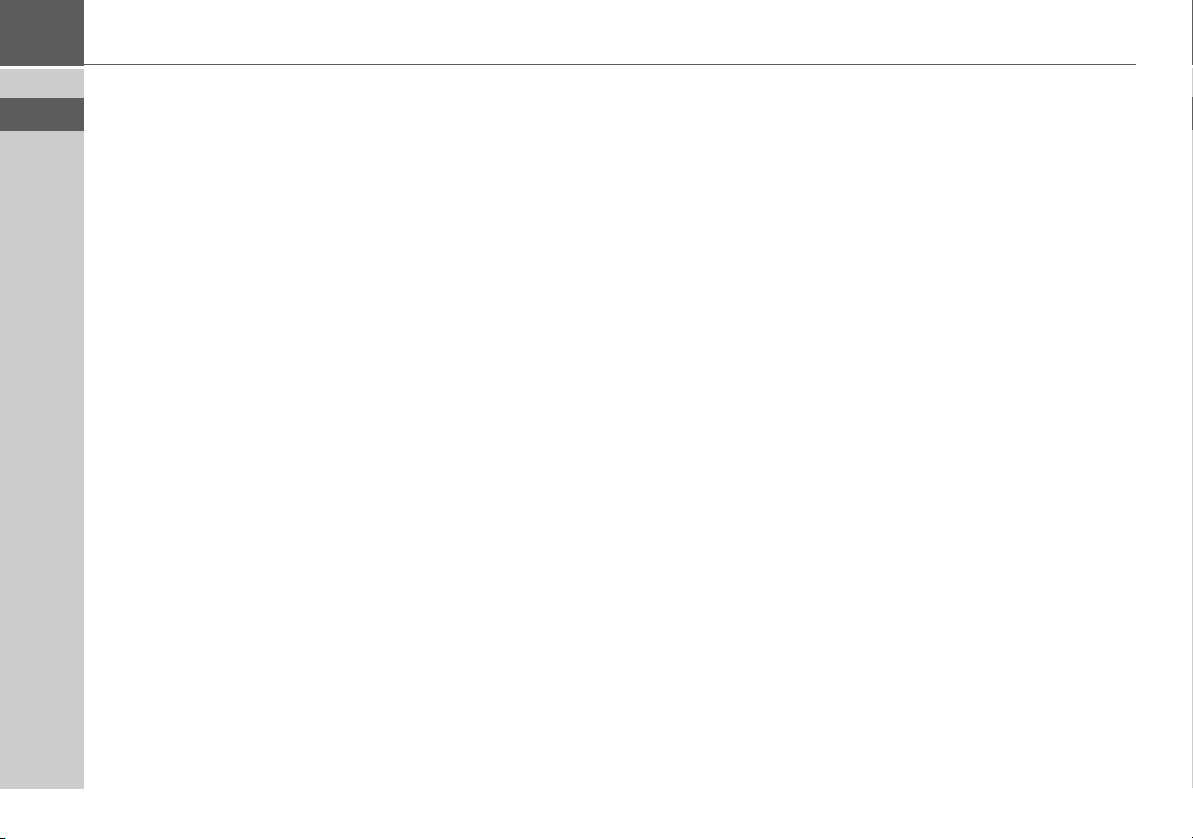
>>> INHALTSVERZEICHNIS
> D
> GB
> F
> I
> E
> P
> NL
> DK
> S
> N
> FIN
> TR
> GR
> PL
> CZ
> H
> SK
Karte verschieben (Toolbar) 71
Optionenmenü aufrufen (Toolbar) 72
MP3-Dateien abspielen während
einer aktiven Navigation (Toolbar) 73
Musik-Betrieb 74
Musikwiedergabe auswählen 74
Der MP3-Player 74
Bedienung des MP3-Players 74
Titelsprung 74
Abspielen 75
Wiedergabe unterbrechen 75
Wiedergabe abbrechen 75
Die Ordner-Ansicht 75
Titelwiederholung/Zufallsgenerator 76
Lautstärke einstellen 76
Navigation während des MP3Playerbetriebs 77
MP3-Player beenden 77
Bilder-Betrieb 78
Bildanzeige auswählen 78
Der Picture-Viewer 78
Bedienung des Picture-Viewer 78
Blättern 78
Diavorführung 78
Vollbildanzeige 79
Picture-Viewer beenden 79
Die Ordneransicht 79
Bedienung der Ordneransicht 80
Unterordner 80
Blättern 80
Bild auswählen 80
Ordnerebenen wechseln 80
Ordneransicht schließen 80
Video-Betrieb 81
Videowiedergabe auswählen 81
Der Video-Player 81
Bedienung des Video-Players 81
Video öffnen und wiedergeben 81
Tastenleiste während der Wiedergabe
einblenden 82
Wiedergabe anhalten und wieder
fortsetzen 82
Schneller Vor-/Rücklauf 82
Lautstärke einstellen 82
Einstellungen 83
Einstellungen auswählen 83
Das Einstellungsmenü 83
Bedienung 83
Auswahlmöglichkeiten 83
Einstellungsmenü schließen 83
Die einzelnen Menüpunkte 83
Energie 83
Energieversorgung anzeigen 83
Statusanzeige beenden 84
Tag-/Nachtanzeige 84
Kalibrierung 84
Kalibrierung starten 84
Sprache 85
Sprachauswahl aufrufen 85
Blättern 85
Sprache auswählen 85
Sprachauswahl abbrechen 85
Mood Light 85
Töne 86
Automatisch an/aus 86
Funktion ein- und ausschalten 86
Information 86
Fachwörter 87
Technische Daten 92
MERKBLATT 93
EG-Konformitätserklärung 93
Entsorgung 94
Die in diesen Unterlagen enthaltenen Angaben und Daten können ohne vorherige
Ankündigung geändert werden.
Ohne ausdrückliche schriftliche Genehmigung der HARMAN/BECKER
Automotive Systems GmbH darf kein
Teil dieser Unterlagen für irgendwelche
Zwecke vervielfältigt oder übertragen werden. Alle technischen Angaben, Zeichnungen usw. unterliegen dem Gesetz zum
Schutz des Urheberrechts.
© Copyright 2007, HARMAN/BECKER
Automotive Systems GmbH
Alle Rechte vorbehalten.
4
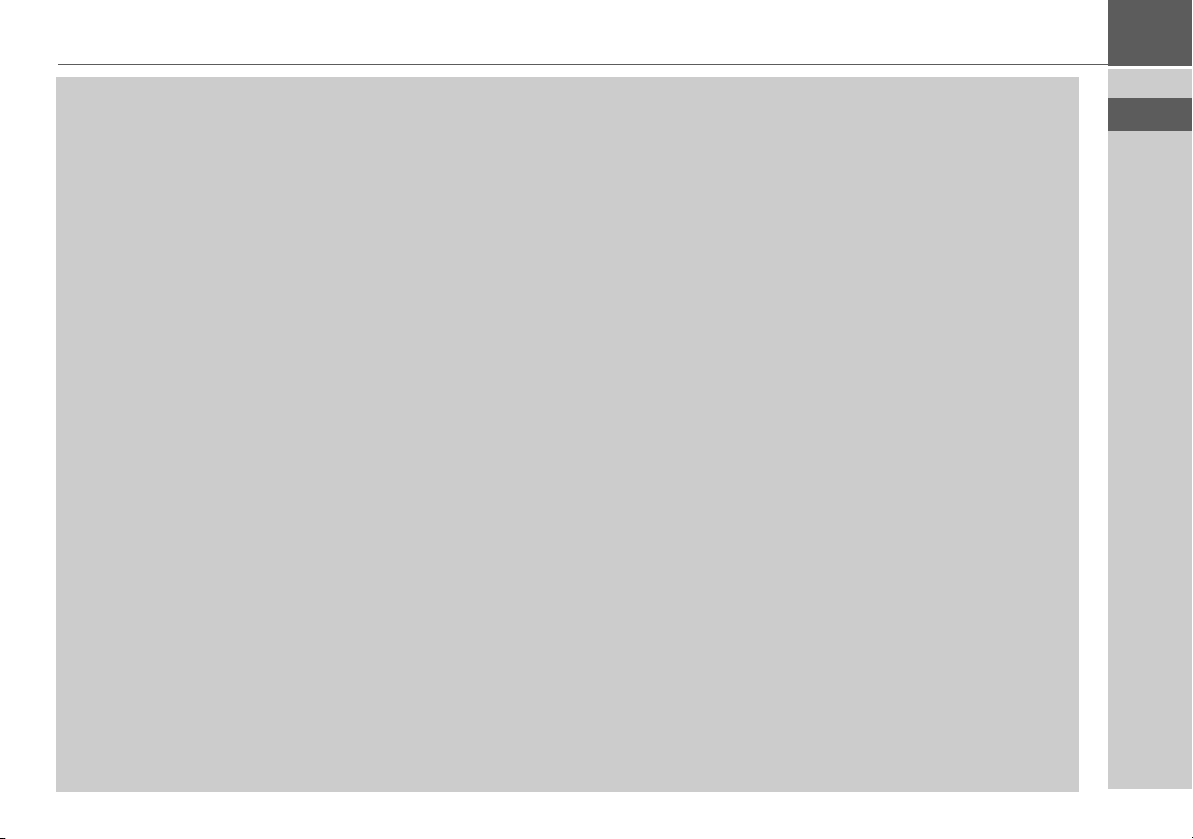
Sicherheitshinweise
SICHERHEITSHINWEISE >>>
!Sicherheitshinweise
• Die Bedienung des Gerätes ist nur dann gestattet, wenn die Verkehrslage dies zulässt und Sie absolut sicher sind, dass Sie
selbst, Ihre Mitfahrer oder sonstige Verkehrsteilnehmer nicht gefährdet, behindert oder belästigt werden.
Es gelten in jedem Falle die Vorschriften der Straßenverkehrsordnung. Zielortseingaben dürfen nur bei stehendem
Fahrzeug vorgenommen werden.
• Das Navigationssystem ist nur ein Hilfsmittel, die Daten/Angaben können im Einzelfall falsch sein. Der Fahrer muss in
jeder Situation selbst entscheiden, ob er den Angaben folgt. Eine Haftung für falsche Angaben des Navigationssystems ist
ausgeschlossen. Aufgrund sich ändernder Verkehrsführungen oder abweichender Daten kann es vorkommen, dass
ungenaue oder fehlerhafte Anweisungen erteilt werden. Es ist daher stets auf die konkrete Beschilderung und
Verkehrsregelung zu achten. Insbesondere kann das Navigationssystem nicht als Orientierungshilfe bei schlechten
Sichtverhältnissen dienen.
• Das Gerät darf nur zu seinem bestimmungsgemäßen Gebrauch verwendet werden. Die Lautstärke des Navigationsgerätes
ist so einzustellen, dass Außengeräusche noch gut wahrgenommen werden können.
• Im Falle einer Störung (z. B. Rauch- oder Geruchsentwicklung) ist das Gerät sofort abzuschalten.
• Aus Sicherheitsgründen darf das Gerät nur von einem Fachmann geöffnet werden. Bitte wenden Sie sich im Falle einer
Reparatur an Ihren Händler.
> D
> GB
> F
> I
> E
> P
> NL
> DK
> S
> N
> FIN
> TR
> GR
> PL
> CZ
5
> H
> SK
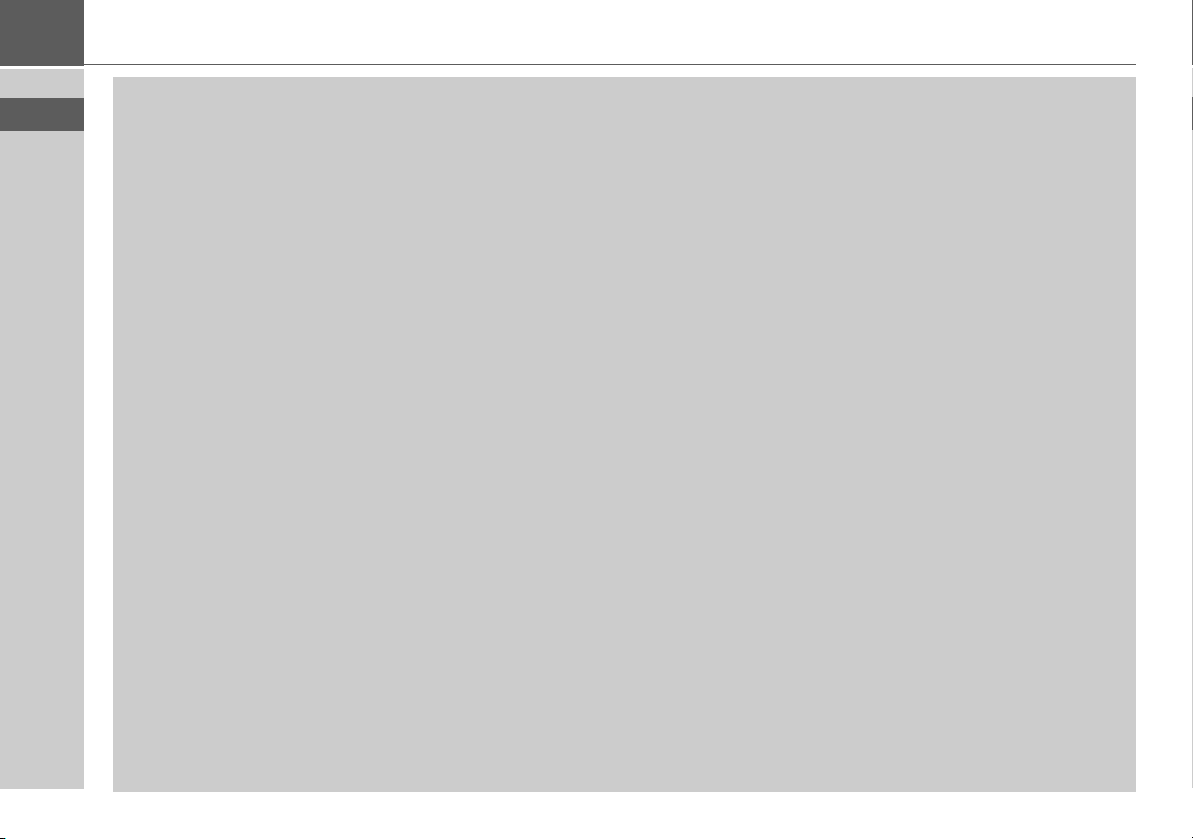
>>> SICHERHEITSHINWEISE
> D
> GB
> F
> I
> E
> P
> NL
> DK
> S
> N
> FIN
> TR
> GR
> PL
> CZ
• Die SD-Speicherkarte kann entnommen werden. Vorsicht! Kleinkinder könnten diese verschlucken.
• Die auf dem Steckernetzteil, dem Kfz-Ladeadapter und dem Gerät angegebenen Netzspannungen (Volt) dürfen nicht
überschritten werden. Bei Nichtbeachtung kann es zur Zerstörung des Gerätes, des Ladegerätes und zur Explosion des
Akkus kommen.
• Das Gerät und den Akku dürfen sie unter keinen Umständen öffnen. Jede weitere Änderung am Gerät ist unzulässig und
führt zum Verlust der Betriebserlaubnis.
• Verwenden Sie nur BECKER Original-Zubehör. So stellen Sie sicher, dass alle relevanten Bestimmungen eingehalten und
Gesundheits- und Sachschäden vermieden werden. Entsorgen sie unbrauchbare Geräte oder den Akku entsprechend den
geltenden gesetzlichen Bestimmungen.
• Unsachgemäßer Gebrauch schließt jegliche Gewährleistung aus! Diese Sicherheitshinweise gelten auch für das BECKER
Original-Zubehör.
> H
> SK
6
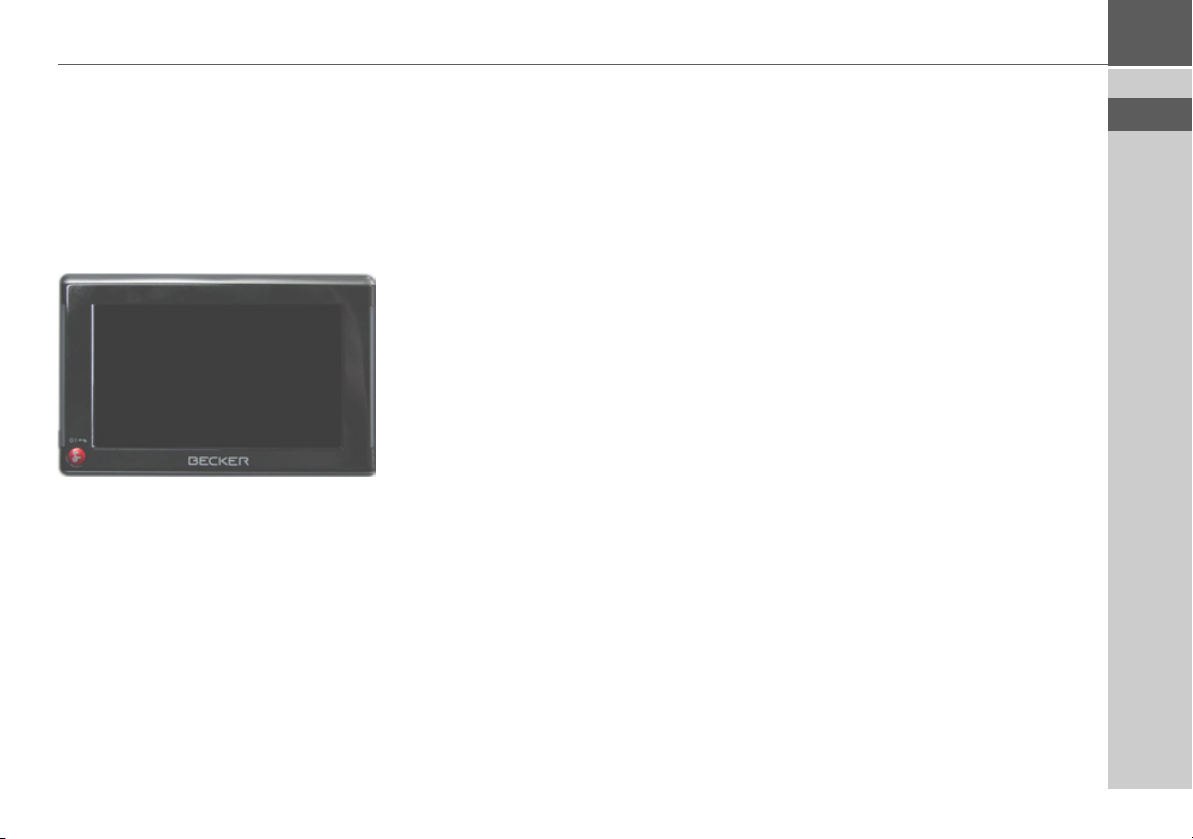
Das Traffic Assist
Verwendung
Mit dem Traffic Assist verfügen Sie über
ein leistungsstarkes PND (Personal Navi-
gation Device) für den Einsatz in Fahrzeugen und geschlossenen Räumen. Das Gerät ist gegen Feuchtigkeit und
Verschmutzung zu schützen.
Das Traffic Assist ist einsetzbar als:
• Navigationsgerät
• MP3-Musikabspielgerät
•JPEG-Bildbetrachter
•Video-Player
Navigation
Durch das GPS = Global Positioning Sys-
tem entfällt das langwierige Suchen in
Straßenkarten.
Durch die im Gerät integrierte Empfangsantenne haben Sie außerhalb von Gebäuden einen ständigen Zugriff auf die Navigationsmöglichkeiten. Innerhalb von
Gebäuden ist je nach Empfang die Navigationsfunktion nicht möglich. Bei der
Verwendung in Fahrzeugen ist je nach
Einbauposition des Traffic Assist kein
ausreichender Empfang von GPS-Daten
möglich. Für diesen Fall ist der Anschluss
einer externen Antenne möglich (gehört
nicht zum Lieferumfang).
Ihr Traffic Assist verfügt über TMC.
TMC gibt Ihnen die Möglichkeit, über
die mitgelieferte TMC-Antenne Verkehrsmeldungen zu empfangen. Bei aktivem TMC werden Sie über Verkehrsbehinderungen informiert. Je nach
Einstellung werden Sie automatisch oder
auf Anfrage an Verkehrsbehinderungen
vorbeigeleitet.
DAS TRAFFIC ASSIST >>>
Musik
Mit dem integrierten MP3-Player können
Sie Ihre Lieblingsmusik mit auf die Reise
nehmen.
Bilder
Das Traffic Assist verfügt über einen Picture-Viewer mit vielen Funktionen zur
Bilddarstellung.
Video
Das Traffic Assist verfügt über einen Video-Player zum Abspielen von Videos.
> D
> GB
> F
> I
> E
> P
> NL
> DK
> S
> N
> FIN
> TR
> GR
> PL
> CZ
7
> H
> SK
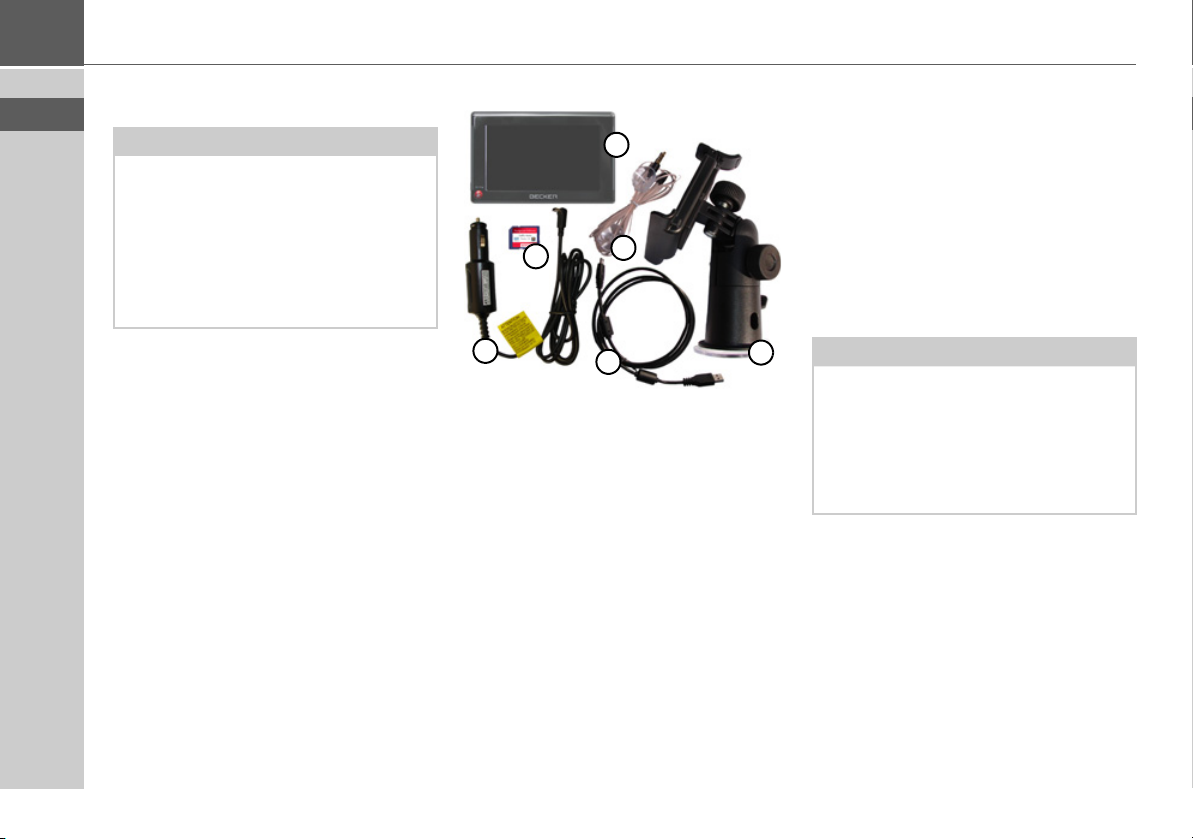
>>> DAS TRAFFIC ASSIST
> D
> GB
> F
> I
> E
> P
> NL
> DK
> S
> N
> FIN
> TR
> GR
> PL
> CZ
> H
Traffic Assist auspacken
Hinweis:
Ihr Traffic Assist wird in einer stabilen
Verpackung ausgeliefert. Sollte die Verpackung oder deren Inhalt schwer wiegende Beschädigungen aufweisen, darf
das Gerät nicht weiter ausgepackt werden. Wenden Sie sich in diesem Fall an
Ihren Händler.
Lieferung überprüfen
Bevor das Traffic Assist in Betrieb genommen wird, ist der Lieferumfang auf Vollständigkeit und Zustand zu prüfen (siehe
auch Seite 13).
> Packen Sie den Packungsinhalt vorsich-
tig aus und überprüfen Sie diesen.
Lieferumfang
1
4
3
1 Traffic Assist, das mobile Navigations-
system mit integriertem MP3-Player,
Video-Player und Picture-Viewer
2 Gerätehalter
3 Kfz-Adapternetzteil 12V für Zigaret-
tenanzünder
4 Memory Card (SD-Speicherkarte) mit
vorinstallierten Kartendaten
5 TMC-Antenne
6 USB-Kabel
7 DVD mit dem Installer für Kartenda-
ten, den Kartendaten selbst und den
Bedienungsanleitungen (nicht abgebildet)
5
6
2
Bei Reklamationen
Im Reklamationsfall wenden Sie sich bitte
an Ihren Händler. Das Gerät kann auch in
der Originalverpackung direkt an Harman/Becker gesendet werden.
Umgang mit der Verpackung
Die Originalverpackung ist zumindest
während der Garantiezeit an einem trockenen Ort aufzubewahren.
Hinweis:
Die Entsorgung hat fachgerecht entsprechend den landesspezifischen Vorschriften zu erfolgen. Die Verpackung darf
nicht verbrannt werden. Je nach Auslieferungsland kann die Verpackung beim
Händler abgegeben werden.
> SK
8
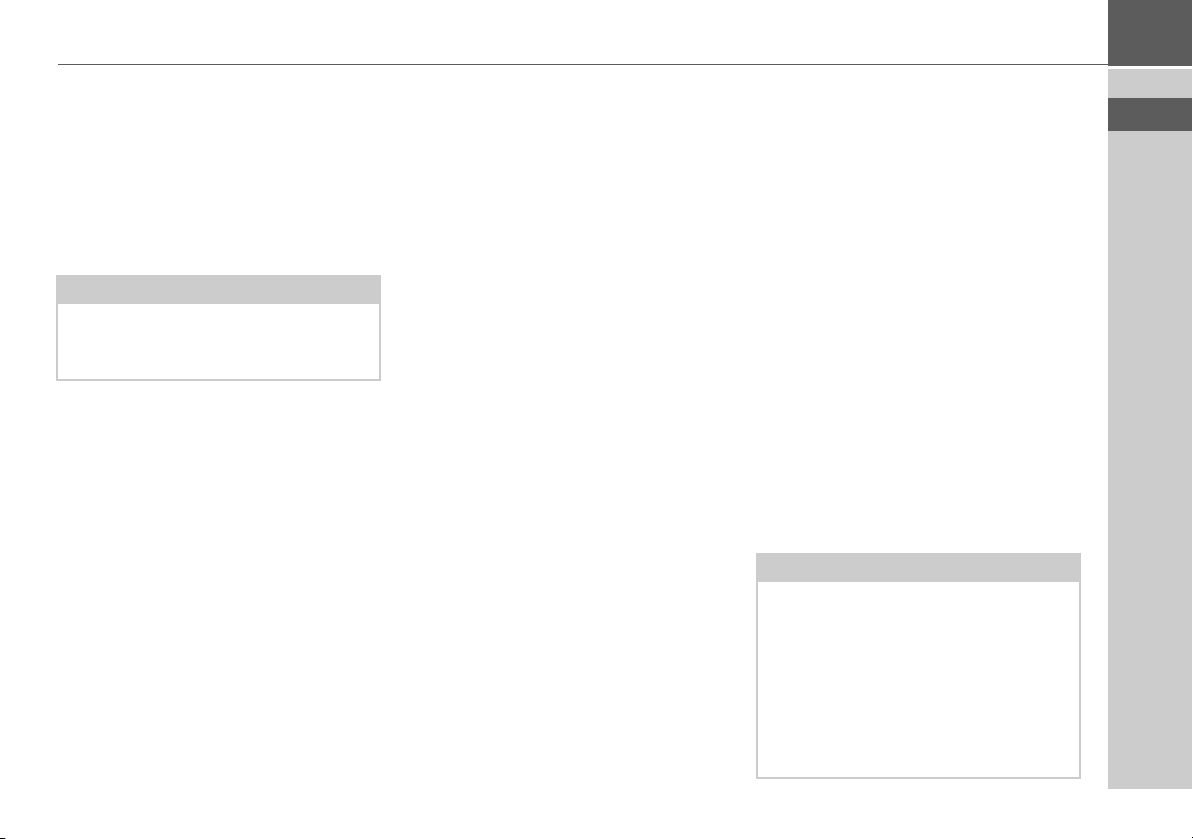
DAS TRAFFIC ASSIST >>>
Gerätebeschreibung
Das Traffic Assist besteht aus dem Basisgerät Traffic Assist und den Zubehörteilen des Lieferumfangs.
Eine Darstellung der einzelnen Teile finden Sie unter:
• “Übersicht Traffic Assist” auf Seite 13
Hinweis:
Das Basisgerät und die Zubehörteile dürfen nicht geöffnet und in keiner Weise
verändert werden.
Traffic Assist – Basisgerät
Das Basisgerät beinhaltet die gesamte
Elektronik:
• eine integrierte Antenne,
• einen TMC-Empfänger für den Empfang von Verkehrsmeldungen,
• einen Touchscreen,
• einen integrierten Lautsprecher für die
Ausgabe von Meldungen bei der Navigation bzw. für MP3-Dateien.
Außerdem befinden sich an den Geräteseiten beleuchtete Leisten und verschiedene Anschlüsse und Schnittstellen.
Weitere Angaben zum Gerät finden Sie
unter:
• “Technische Daten” auf Seite 92
Kabel für Spannungsversorgung über Zigarettenanzünder
Dieses Kabel ermöglicht den Anschluss an
einen Pkw-Zigarettenanzünder.
Die Anforderungen an die Stromversorgung sind:
• Gleichstrom
12 Volt
0,5 Ampere
Akku
Der integrierte Akku kann nach seiner
Entladung durch Anschließen des Traffic
Assist an die Stromversorgung wieder geladen werden.
Schließen Sie das Gerät dazu mit dem
Kfz-Adapternetzteil an eine 12V-Buchse
im Fahrzeug oder mit dem optionalen
Steckernetzteil an das 230V-Netz.
Hinweis:
Sie können Ihren Traffic Assist über das
im Lieferumfang enthaltene Kfz-Ladekabel oder über das optional erhältliche
Netzteil für die Steckdose aufladen.
Während Ihr Traffic Assist mit einem PC
verbunden ist, wird es über diesen mit
Strom versorgt und verbraucht keine Akkuleistung.
> D
> GB
> F
> I
> E
> P
> NL
> DK
> S
> N
> FIN
> TR
> GR
> PL
> CZ
> H
> SK
9
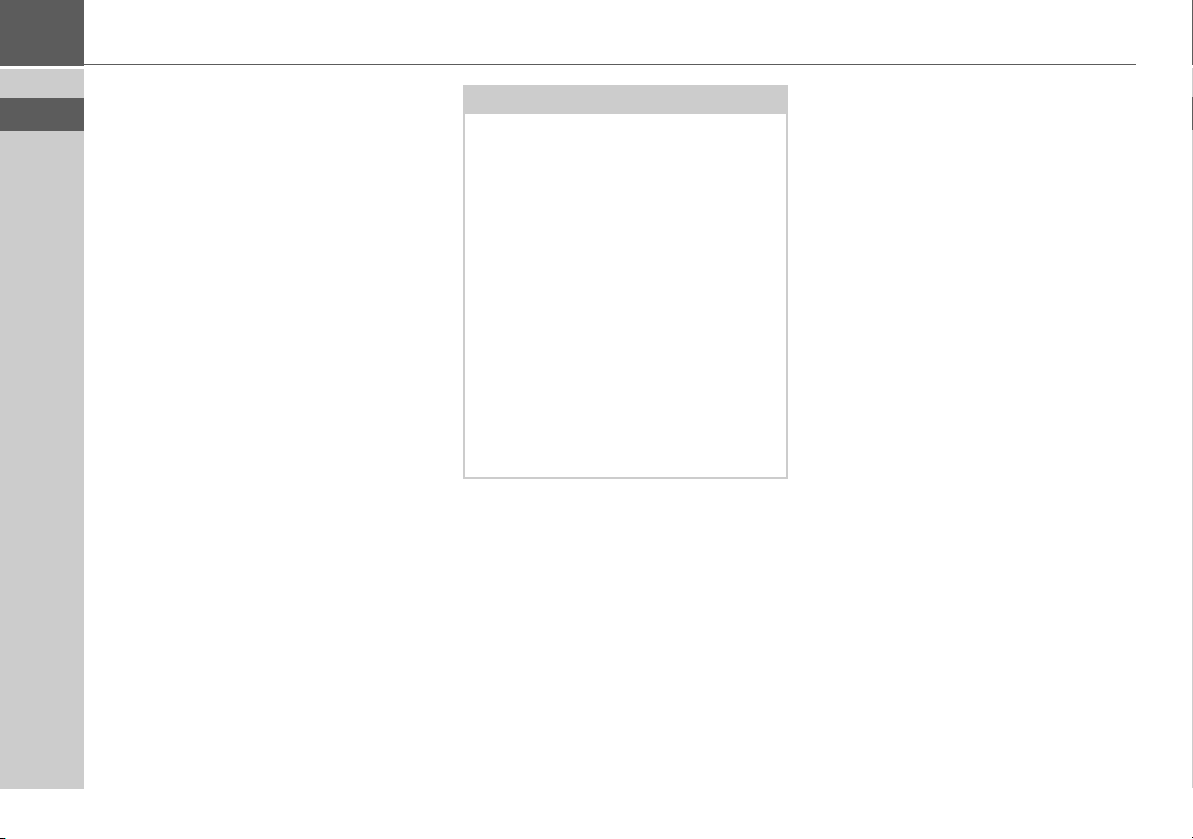
>>> DAS TRAFFIC ASSIST
> D
> GB
> F
> I
> E
> P
> NL
> DK
> S
> N
> FIN
> TR
> GR
> PL
> CZ
> H
SD-Speicherkarte (
Als Speichermedium für Straßenkarten,
Musikstücke und Bilder dient eine Memory Card.
Die mitgelieferte Memory Card hat eine
Speicherkapazität von 2 GB und bietet
Platz für den kompletten Europa-Kartensatz, größere Memory Cards unterstützt
das Traffic Assist nicht. Falls Sie mit dem
Traffic Assist Musik hören oder Bilder ansehen wollen, müssen diese auf einer separaten Karte gespeichert werden (nicht im
Lieferumfang enthalten).
Memory Card)
Hinweise:
Der komplette Europa-Kartensatz beansprucht etwa 1,8 GB Speicherplatz.
Falls Sie mit dem Traffic Assist Musik
hören oder Bilder bzw. Videos ansehen
möchten, empfehlen wir Ihnen, diese
Daten auf einer separaten Memory Card
zu speichern (nicht im Lieferumfang enthalten).
Wenn Sie während der Navigation mit
dem Traffic Assist Musik hören möchten, muss die Musik auf der mitgelieferten Memory Card gespeichert sein. Das
Wechseln der Memory Card während
der Navigation wird vom Traffic Assist
nicht unterstützt.
Die Memory Card ist außerhalb des Geräts in der mitgelieferten Verpackung an
einem trockenen Ort und vor Sonneneinstrahlung geschützt aufzubewahren. Jegliche Berührung oder Verschmutzung der
Kontaktleiste ist zu vermeiden.
Weiter Angaben zur Memory Card finden
Sie unter:
• “Technische Daten” auf Seite 92
USB-Verbindungskabel
Mit dem USB-Verbindungskabel kann
das Gerät an einen handelsüblichen Personal Computer mit USB-Schnittstelle angeschlossen werden. Zur weiteren Verwendung muss auf dem PC allerdings die
kostenlose Software „Active Sync“ von
Microsoft
®
installiert sein.
Gerätehalter
Das Traffic Assist kann mit dem Gerätehalter im Fahrzeug befestigt werden.
> SK
10
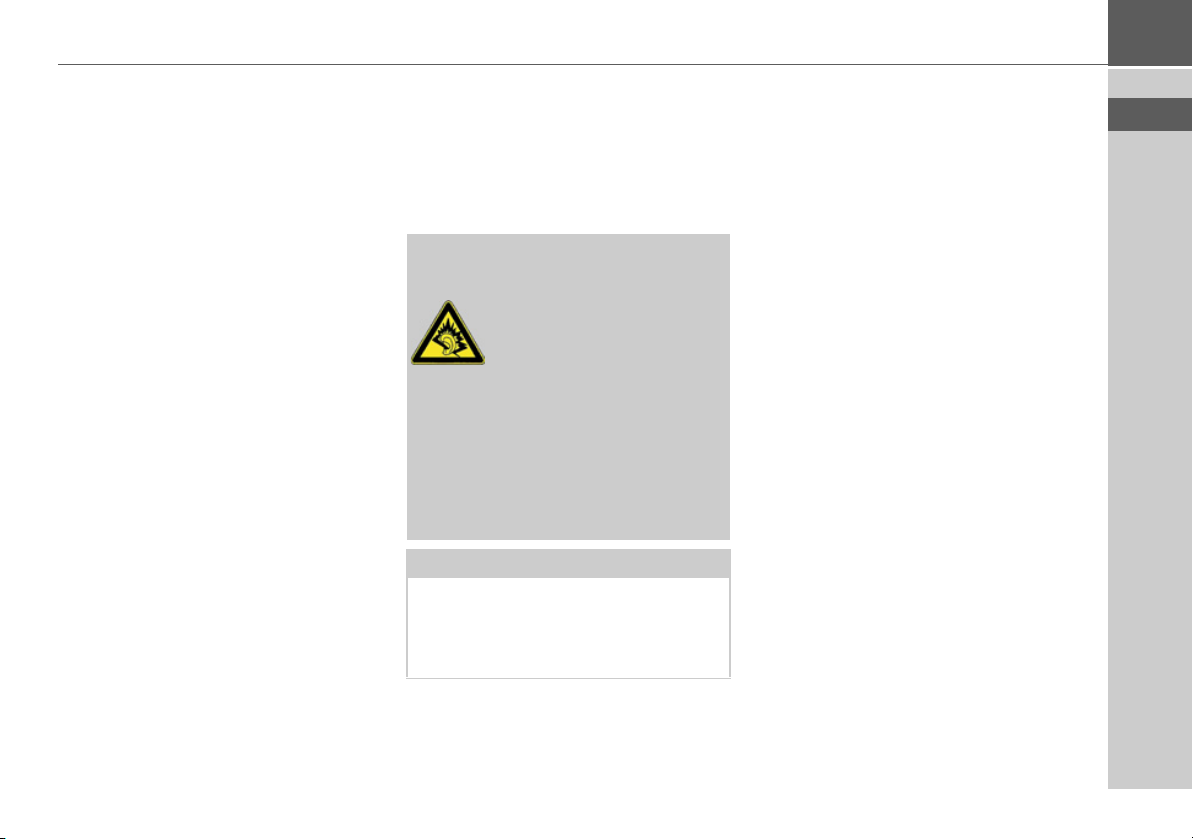
DAS TRAFFIC ASSIST >>>
Optionales Zubehör
Netzteil Steckdose
Dieses Netzteil ermöglicht den Anschluss
des Traffic Assist an eine Steckdose.
Die Anforderungen an die Stromversorgung sind:
• Wechselstrom
100-240 Volt
0,2 Ampere
• 50-60 Hertz
Externe GPS-Antenne
Mit einer externen Antenne können Sie in
Fahrzeugen, in denen nur ein eingeschränkter GPS-Empfang möglich ist,
eine Verbesserung erreichen (nicht im
Lieferumfang enthalten). Informieren Sie
sich hierzu bei Ihrem Fachhändler.
Kopfhörer
Beim Betrieb des Traffic Assist als MP3Player kann ein handelsüblicher Kopfhörer mit 3,5-mm-Stecker oder entsprechendem Adapter angeschlossen werden
(nicht im Lieferumfang enthalten).
!Gefahr!
Vermeidung von Hörschäden
Verwendung von Kopfhörern
und Hörkapseln über einen
längeren Zeitraum mit hoher
Lautstärke kann bleibende Hörschäden
verursachen.
Die Konformität mit den Grenzwerten
für Schalldruck gemäß dem Standard
NF EN 50332-1:2000 etsprechend
French Article L. 5232-1 wird gewährleistet.
Hinweis:
Während des Fahrens dürfen keine Kopfhörer verwendet werden. Beachten Sie
hierzu jeweils die landestypischen Vorschriften und Gesetze.
Hinweise zur Dokumentation
Quick Start Guide
Der Quick Start Guide soll Ihnen einen
schnellen Einstieg in die Bedienfunktionen Ihres Traffic Assist bieten. Im Quick
Start Guide werden die wichtigsten
Grundfunktionen des Traffic Assist erklärt.
Bedienungsanleitung
Eine ausführliche Beschreibung der Funktionalitäten des Traffic Assist finden Sie in
dieser Bedienungsanleitung.
> D
> GB
> F
> I
> E
> P
> NL
> DK
> S
> N
> FIN
> TR
> GR
> PL
> CZ
11
> H
> SK
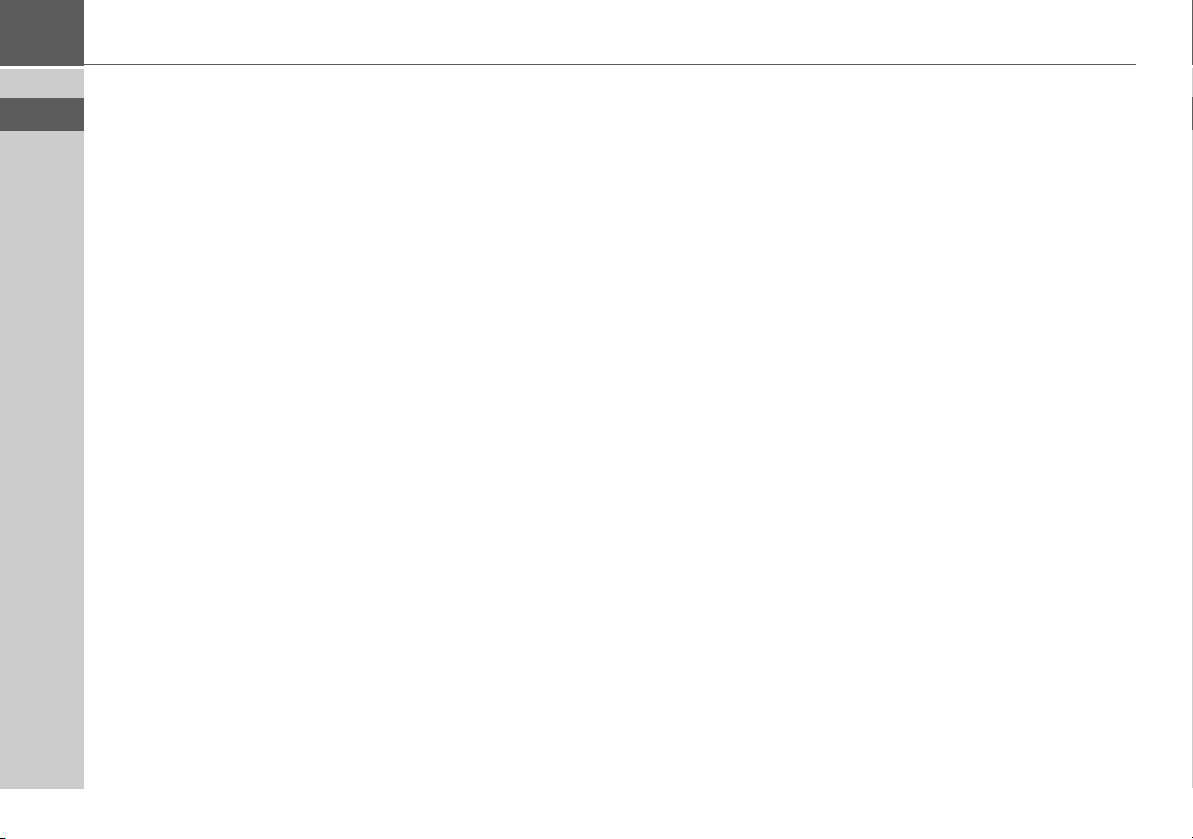
>>> DAS TRAFFIC ASSIST
> D
> GB
> F
> I
> E
> P
> NL
> DK
> S
> N
> FIN
> TR
> GR
> PL
Registrierung
Sie können sich bei unserem SoftwareService registrieren lassen, wir informieren
Sie dann über neue Updates und sonstige
Neuigkeiten.
Die Registrierung können Sie online auf
der Becker-Homepage
www.mybecker.com durchführen.
Den Punkt „Software update“ finden Sie
im Bereich „SERVICE/SUPPORT“.
Reparatur
Im Schadensfall darf das Gerät nicht geöffnet werden. Wenden Sie sich an Ihren
Fachhändler.
Emissionen und Entsorgung
Die Angaben über Emissionen, elektromagnetische Verträglichkeit und die Entsorgung finden Sie im “MERKBLATT”
auf Seite 93.
> CZ
> H
> SK
12
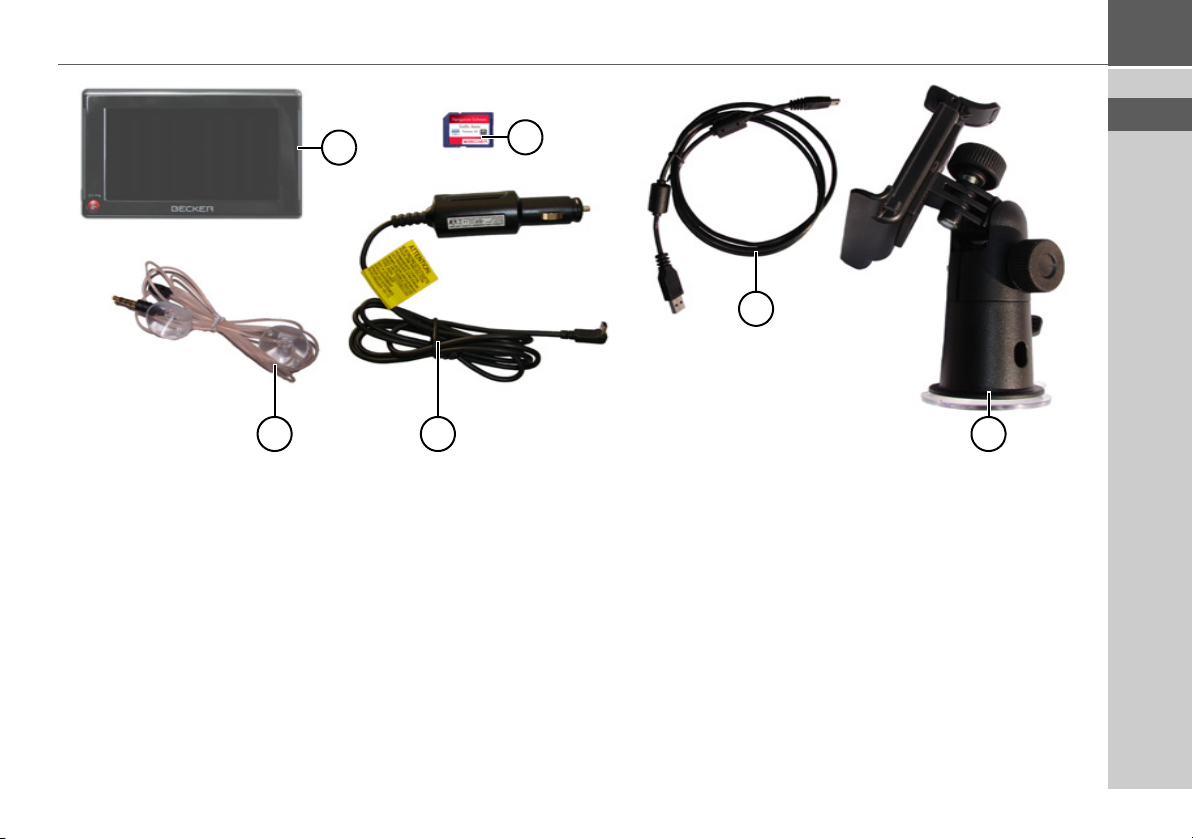
ÜBERSICHT TRAFFIC ASSIST >>>
> D
1
2
> GB
> F
> I
> E
6
Übersicht Traffic Assist
Lieferumfang
1 Traffic Assist – PND (Personal Navigation Device)
2 Memory Card (mit Navigationsdaten)
3 USB-Verbindungskabel
4 Kabel für Spannungsversorgung über den Fahrzeug-Zigaret-
tenanzünder (12 Volt)
5 Gerätehalter
6 Antenne für TMC Empfang
4
3
5
> P
> NL
> DK
> S
> N
> FIN
> TR
> GR
> PL
> CZ
> H
> SK
13
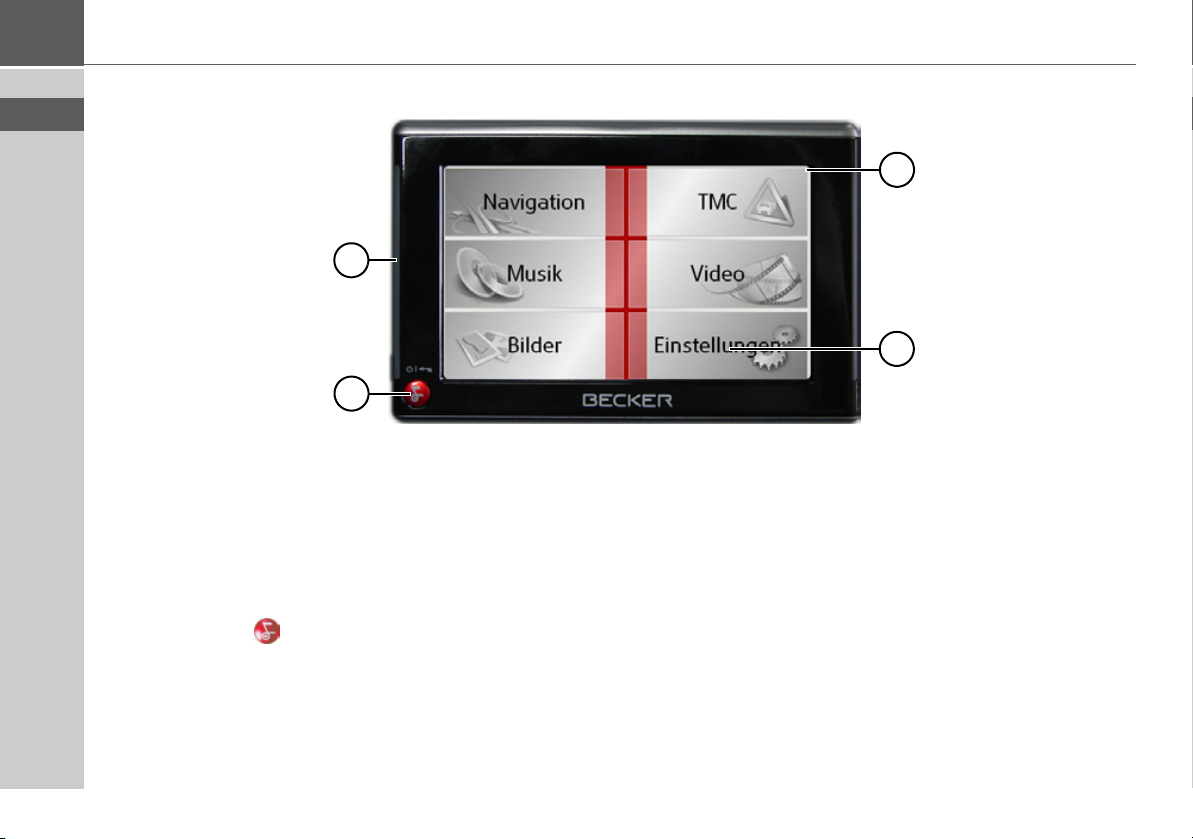
>>> ÜBERSICHT TRAFFIC ASSIST
> D
> GB
> F
> I
> E
> P
> NL
> DK
> S
> N
> FIN
> TR
> GR
> PL
> CZ
> H
1
4
2
3
Gerätefront mit Bedien- und Anzeigeelementen
1 Touchscreen mit angewähltem Hauptmenü
2 Touchscreen-Taste
Drücken = Aktivieren des jeweiligen Tastenbefehls
3 BACK-Taste ( )
Drücken = Rücksprung in vielen Anwendungen
Langes Drücken = Ein- und Ausschalten des Traffic Assist
4 Lichtleiste (Mood Light)
> SK
14

ÜBERSICHT TRAFFIC ASSIST >>>
> D
Geräterückseite
1 Anschlussmöglichkeit externe Antenne (externe Antenne
nicht im Lieferumfang enthalten)
2 Schallöffnung für Lautsprecher
3 Schnittstelle für Cradle (Cradle nicht im Lieferumfang ent-
halten)
1
2
3
> GB
> F
> I
> E
> P
> NL
> DK
> S
> N
> FIN
> TR
> GR
> PL
> CZ
> H
15
> SK

>>> ÜBERSICHT TRAFFIC ASSIST
> D
> GB
> F
> I
> E
> P
> NL
> DK
> S
> N
> FIN
> TR
> GR
> PL
> CZ
> H
1
2
3
Geräteseite links
1 Einschub für SD-Karte
2 Reset-Taster
3 ON/OFF-Schalter
4
5
6
7
Geräteseite rechts
4 Lautstärkeeinstellung
nach oben bewegen = Lautstärke erhöhen
nach unten bewegen = Lautstärke absenken
drücken = Stummschalten
5 3,5-mm-Anschluss für Kopfhörer (Kopfhörer nicht im Liefe-
rumfang enthalten) / Anschluss für die TMC-Antenne
6 USB-Anschluß für Datenträger mit MP3- oder Bild-Dateien
7 Mini-USB-Anschluss
> SK
16
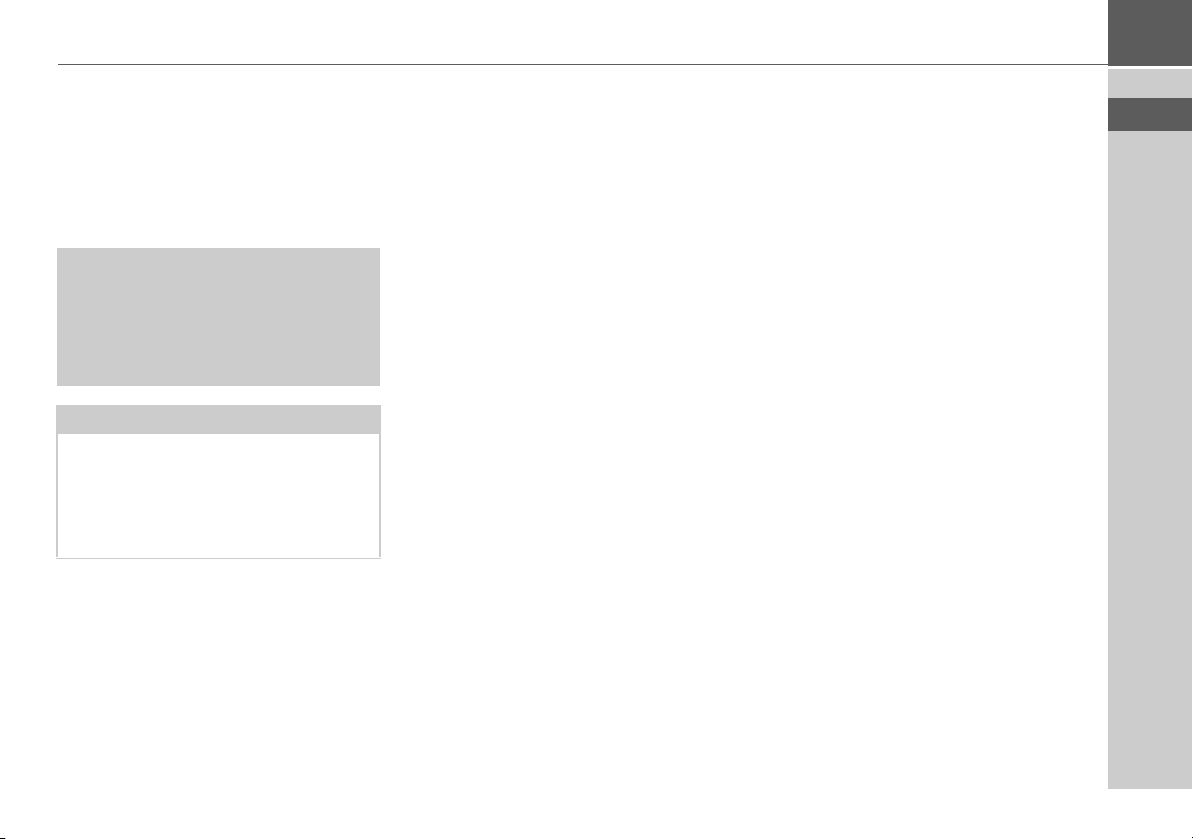
Allgemeine Bedienung
Wartung und Pflege
Das Gerät ist wartungsfrei.
Zur Pflege kann ein handelsübliches Reinigungsmittel für Elektro-Gebrauchsartikel mit einem feuchten, weichen Lappen
aufgetragen werden.
!Gefahr!
Lebensgefahr durch Stromschlag. Schalten Sie vor der Pflege von Gerät, mitgelieferten Teilen und Zubehör das Gerät
stets aus und entfernen Sie das Netzteil.
Hinweis:
Verwenden Sie keine aggressiven oder
scheuernden Mittel oder Wischlappen,
welche die Oberfläche zerkratzen.
Das Gerät darf nicht mit Wasser benetzt
werden.
Ihr mobiles Navigationsgerät wurde mit
großer Sorgfalt entwickelt und hergestellt
und sollte auch mit Sorgfalt behandelt
werden. Wenn Sie die nachfolgend aufgelisteten Empfehlungen beachten, werden
Sie noch viel Freude an Ihrem mobilen
Navigationsgerät haben:
• Schützen Sie Ihr mobiles Navigationsgerät vor Nässe und Feuchtigkeit! Sollte
Ihr Gerät einmal Feuchtigkeit ausgesetzt worden sein, schalten Sie es sofort
aus und trennen Sie es von der Stromversorgung. Lassen Sie das Gerät bei
Zimmertemperatur trocknen.
• Betreiben Sie Ihr mobiles Navigationsgerät nicht in staubiger oder schmutziger Umgebung, und bewahren sie es
dort auch nicht auf.
• Bewahren Sie Ihr mobiles Navigationsgerät nicht in heißen Umgebungen auf.
Hohe Temperaturen können die Laufzeit elektronischer Komponenten in Ihrem Gerät verkürzen, Akkus beschädigen und bestimmte Kunststoffe
verformen oder zum Schmelzen bringen.
ALLGEMEINE BEDIENUNG >>>
• Bewahren Sie Ihr mobiles Navigationsgerät nicht in kalten Umgebungen auf.
Wenn es sich im Betrieb wieder auf seine Betriebstemperatur aufwärmt, kann
sich im Inneren Feuchtigkeit bilden, die
elektronische Komponenten beschädigt.
• Lassen Sie Ihr mobiles Navigationsgerät
nicht fallen, setzen Sie es keinen Stößen
aus und schütteln Sie es nicht. Durch
unsachgemäße Behandlung können Sie
Komponenten im Gerät beschädigen.
• Verwenden Sie zur Reinigung grundsätzlich keine ätzenden Chemikalien,
Reinigungslösungen oder scharfe Reinigungsmittel.
Alle genannten Hinweise gelten in gleicher Weise für das mobile Navigationsgerät, den Akku, die Netz- und Kfz-Ladeadapter und sämtliche Zubehörteile. Sollte
eines dieser Teile nicht ordnungsgemäß
funktionieren, wenden sie sich bitte an Ihrem Fachhändler.
> D
> GB
> F
> I
> E
> P
> NL
> DK
> S
> N
> FIN
> TR
> GR
> PL
> CZ
> H
17
> SK
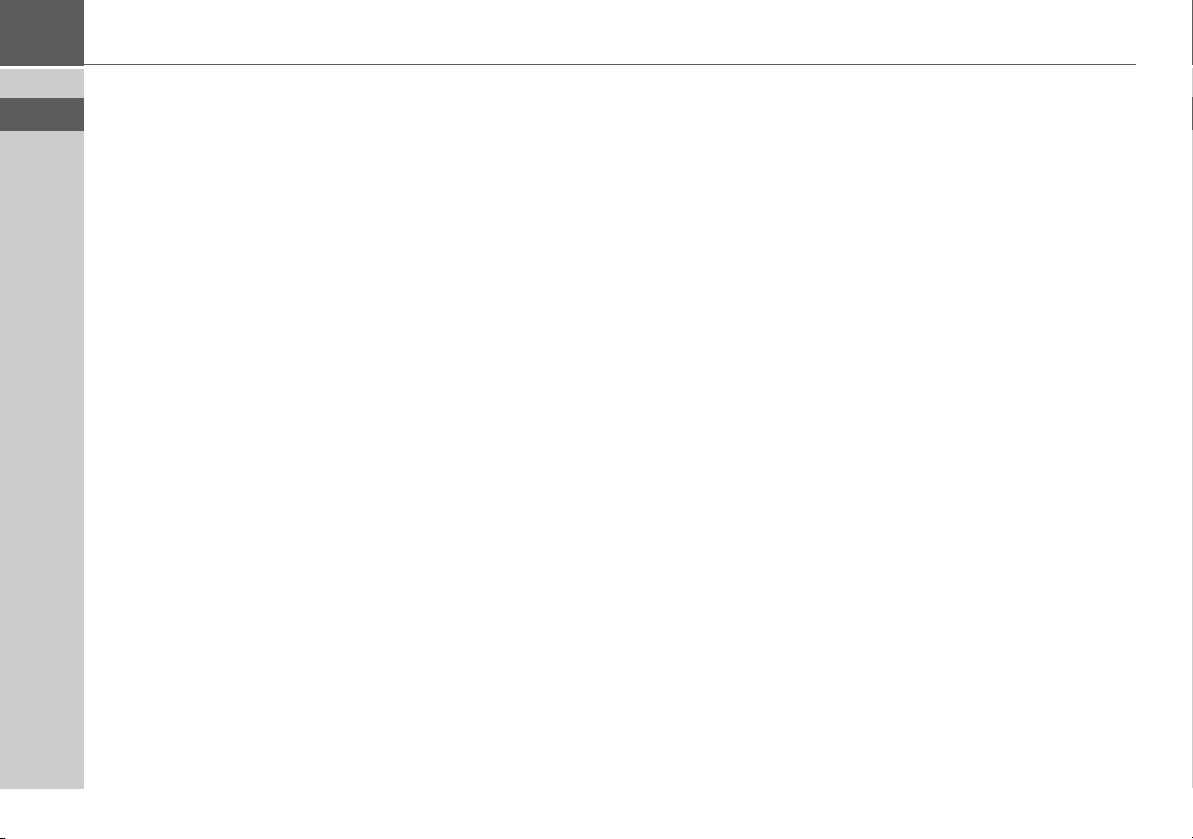
>>> ALLGEMEINE BEDIENUNG
> D
> GB
> F
> I
> E
> P
> NL
> DK
> S
> N
> FIN
> TR
> GR
> PL
Akku-Qualitätserklärung
Die Kapazität des Akkus Ihres mobilen
Navigationsgerätes verringert sich mit jedem Lade-/Entladezyklus. Ebenso kann
durch unsachgemäße Lagerung bei zu hoher oder zu niedriger Temperatur eine allmähliche Verringerung der Kapazität auftreten. Auf dieses Weise kann sich auch
bei voller Akkuladung die Betriebszeit erheblich verringern.
Auf jeden Fall ist der Akku jedoch so ausgelegt, dass er auch nach einer Betriebszeit
von 6 Monaten nach dem Kauf Ihres mobilen Navigationsgerätes noch geladen
und entladen werden kann. Bei deutlichem Leistungsabfall empfehlen wir Ihnen, den Akku zu ersetzen. Wenden sie
sich bitte hierzu an Ihren Fachhändler.
Verwenden Sie ausschließlich BECKER
Original-Ersatzteile.
Display-Qualitätserklärung
In Ausnahmefällen können technologiebedingt wenige andersfarbige kleine
Punkte (Pixel) im Display erscheinen.
Weiterhin besteht die Möglichkeit, dass
einzelne Bildpunkte heller oder dunkler
erscheinen können. In diesen Fällen besteht jedoch kein Mangel.
Inbetriebnahme
Ist das Traffic Assist ausgepackt und auf
schadensfreien Zustand überprüft, kann
das Gerät in Betrieb genommen werden.
Die einzelnen Schritte sind:
• Memory Card einsetzen.
• Stromversorgung herstellen.
• Gerät einschalten.
• Antennenempfang sicherstellen (falls
Navigation erwünscht).
Memory Card
Die mitgelieferte Memory Card hat eine
Speicherkapazität von 2 GB und bietet
Platz für den kompletten Europa-Kartensatz. Größere Memory Cards unterstützt
das Traffic Assist nicht.
Der komplette Europa-Kartensatz beansprucht etwa 1,8 GB Speicherplatz.
Falls Sie mit dem Traffic Assist Musik hören oder Bilder bzw. Videos ansehen
möchten, empfehlen wir Ihnen, diese Daten auf einer separaten Memory Card zu
speichern (nicht im Lieferumfang enthalten).
Wenn Sie während der Navigation mit
dem Traffic Assist Musik hören möchten,
muss die Musik auf der mitgelieferten
Memory Card gespeichert sein. Das
Wechseln der Memory Card während der
Navigation wird vom Traffic Assist nicht
unterstützt.
> CZ
> H
> SK
18
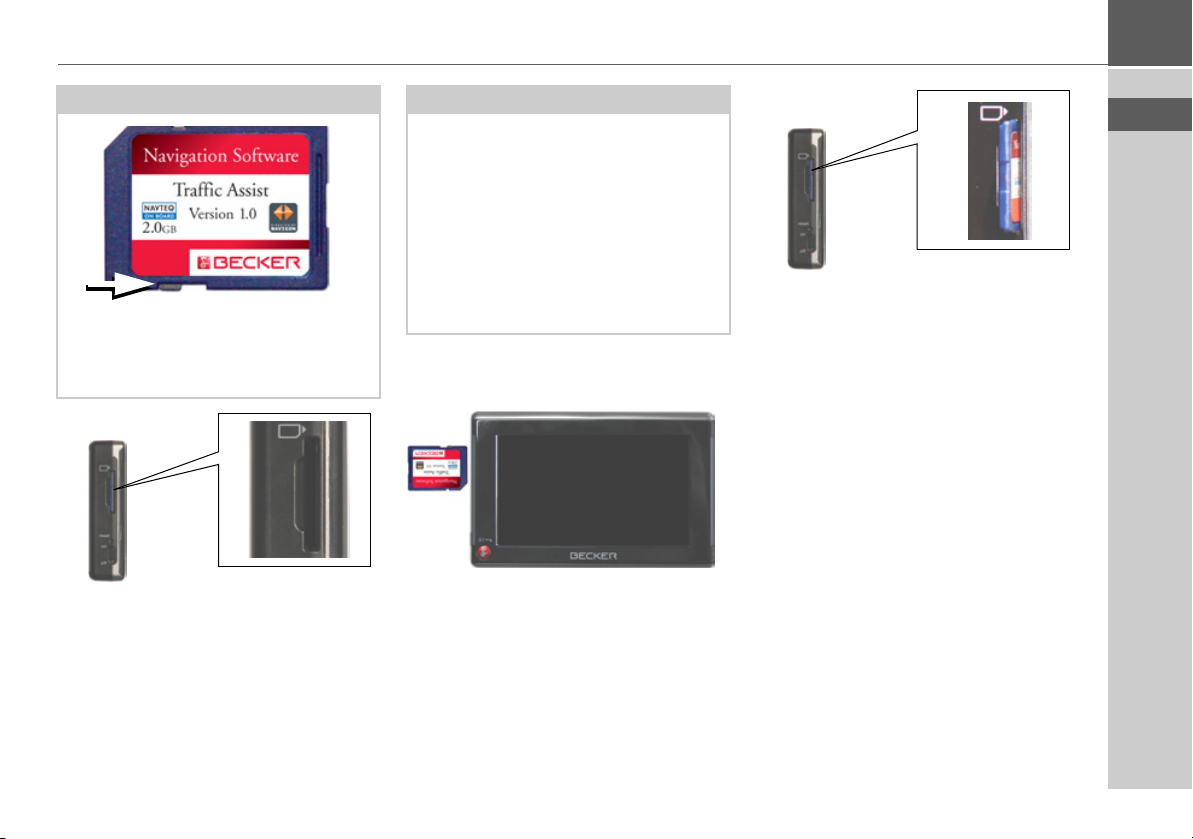
ALLGEMEINE BEDIENUNG >>>
Hinweise:
An einer Kartenseite befindet sich ein
kleiner Schieber. Wird dieser in Pfeilrichtung verschoben, ist die Memory Card
gegen Überschreiben gesichert.
An der linken Geräteseite befindet sich
der Karteneinschub. Das Kartenfach ist
mit einem federbetätigten Rast- und Auswurfmechanismus ausgerüstet.
Hinweise:
Einsetzen und Auswerfen der Memory
Card sollte stets bei ausgeschaltetem Gerät erfolgen. Bei Nichtbeachtung droht
der Verlust von Daten.
Ohne eingesetzte Memory Card mit Kartendaten ist kein Navigationsbetrieb
möglich. Wenn Sie diese während der
Navigation entfernen, wird die Zielführung sofort abgebrochen.
Memory Card einsetzen
> Nehmen Sie die Memory Card aus ihrer
Verpackung, ohne die Kontaktleiste zu
berühren und zu verschmutzen.
> Greifen Sie die Memory Card so, dass
die Kontaktleiste zum Gerät und in
Richtung Geräterückseite zeigt.
> Fädeln Sie die Memory Card in das
Kartenfach ein.
> Schieben Sie die Memory Card unter
leichtem Druck in das Kartenfach, bis
diese darin einrastet.
Memory Card auswerfen
Das Kartenfach schiebt die Karte so weit
heraus, dass Sie diese mit zwei Fingern
greifen können.
> Drücken Sie mit dem Finger die Me-
mory Card leicht gegen die Federkraft
in das Kartenfach, und lassen Sie diese
danach los.
Die Karte wird herausgeschoben.
> Ziehen Sie die Memory Card heraus,
und legen Sie diese in die Verpackung,
ohne die Kontaktleiste zu berühren.
> D
> GB
> F
> I
> E
> P
> NL
> DK
> S
> N
> FIN
> TR
> GR
> PL
> CZ
> H
> SK
19
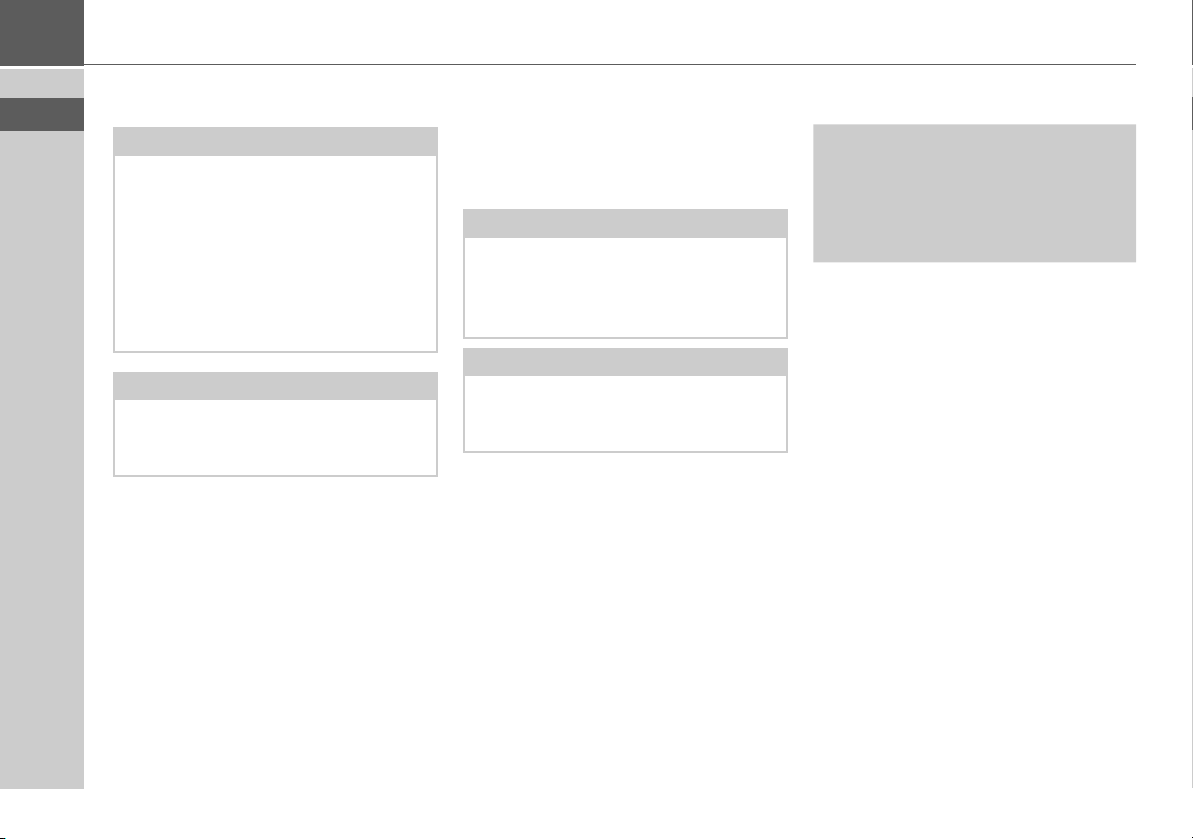
>>> ALLGEMEINE BEDIENUNG
> D
> GB
> F
> I
> E
> P
> NL
> DK
> S
> N
> FIN
> TR
> GR
> PL
Stromversorgung
Hinweis:
Sie können Ihren Traffic Assist über das
im Lieferumfang enthaltene Kfz-Ladekabel oder über das optional erhältliche
Netzteil für die Steckdose aufladen.
Während Ihr Traffic Assist mit einem PC
verbunden ist, witd es über diesen mit
Strom versorgt und verbraucht keine Akkuleistung.
Hinweis:
Schalten Sie das Traffic Assist stets zuerst
aus, bevor Sie die Stromversorgung herstellen oder entfernen.
Versorgung über Akku
Die interne Stromversorgung erfolgt über
einen integrierten Akku. Der Akku ist
wartungsfrei und bedarf keiner besonderen Pflege.
Hinweis:
Beachten Sie, das bei vollständig entladenem Akku das Gerät bis zu einer Minute
benötigt, bis es sich wieder einschalten
lässt.
Hinweis:
Bei defektem Akku wenden Sie sich an
Ihren Fachhändler. Versuchen Sie nicht,
den Akku selbst auszubauen.
Anschluss an die Steckdose
!Lebensgefahr!
Achten Sie darauf, dass Sie keine feuchten Hände haben und das Netzteil trocken ist. Schließen Sie das Netzteil nur
an ein dafür zugelassenes Stromnetz an.
Stromversorgung herstellen
Der Anschluss an das öffentliche Stromnetz wird mit dem optional erhältlichen
Netzteil für die Steckdose in der folgenden Weise hergestellt:
> Greifen Sie den USB-Stecker am gerif-
felten Griffbereich und schieben Sie
diesen bis zum Anschlag ohne größeren
Kraftaufwand in die Anschlussbuchse.
> CZ
> H
> SK
20
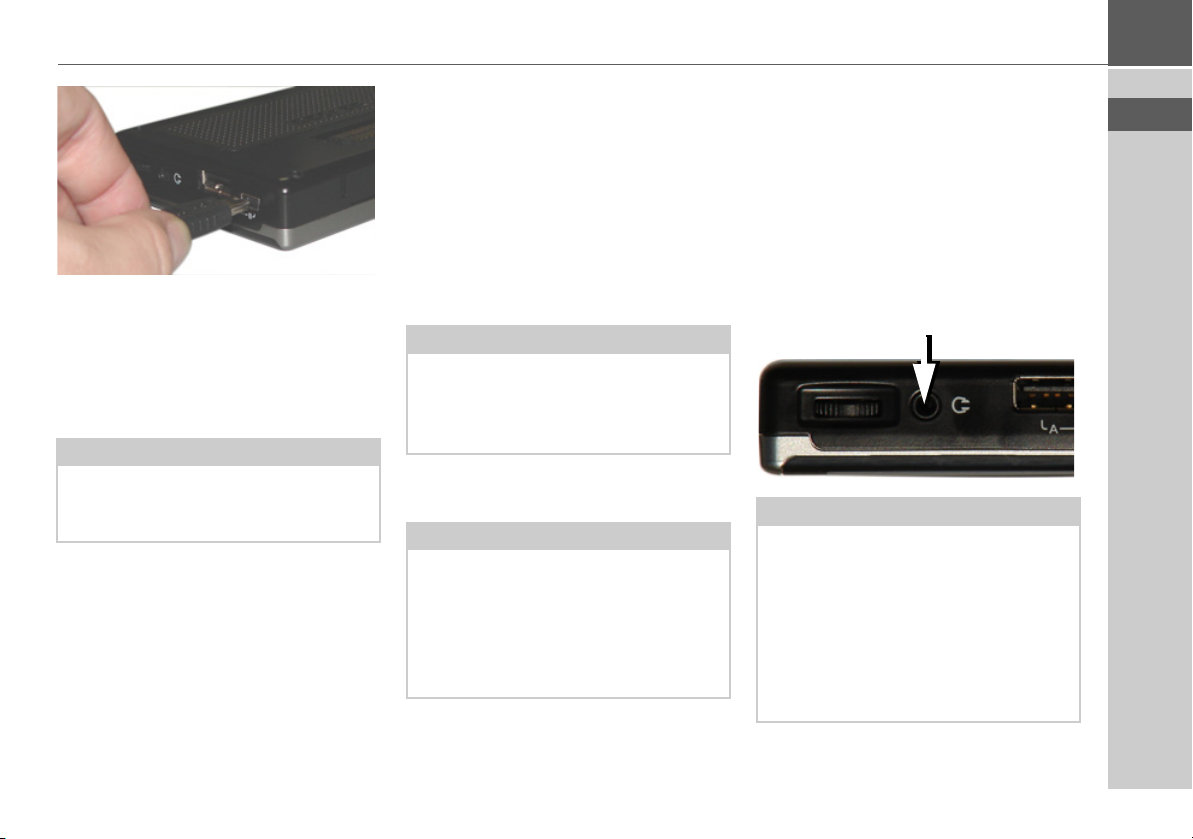
ALLGEMEINE BEDIENUNG >>>
> Stecken Sie das Netzteil mit dem Ste-
cker in die Steckdose.
Stromversorgung entfernen
> Entfernen Sie die Stromversorgung in
der umgekehrten Reihenfolge.
Hinweis:
Entfernen Sie das Netzteil, wenn Sie das
Traffic Assist längere Zeit nicht benutzen.
Anschluss an den Zigarettenanzünder
Die Stromversorgung über eine Fahrzeugbatterie wird mit dem mitgelieferten Kabel für den Zigarettenanzünder in der folgenden Weise hergestellt:
> Greifen Sie den USB-Anschluss am ge-
riffelten Griffbereich und schieben Sie
diesen bis zum Anschlag ohne größeren
Kraftaufwand in die Anschlussbuchse.
Hinweis:
Falls der Zigarettenanzünder zuvor gebraucht wurde und noch erhitzt ist, warten Sie, bis dieser in seiner Halterung abgekühlt ist.
> Stecken Sie den Steckadapter in den Zi-
garettenanzünder.
Hinweis:
Die Stromversorgung über den Zigarettenanzünder entlädt bei abgeschaltetem
Motor langsam die Fahrzeugbatterie! Betreiben Sie deshalb das Traffic Assist
nicht für längere Zeit bei abgestelltem
Motor.
TMC-Antenne
Die im Zubehör enthaltene TMC-Antenne wird für den Empfang von Verkehrsfunkmeldungen verwendet.
> Nehmen Sie den Anschlussstecker der
TMC-Antenne und drücken Sie ihn
ohne großen Kraftaufwand in die dafür
vorgesehene Buchse.
Hinweis:
Die TMC-Antenne muss so verlegt werden, dass Sie nicht beim Fahren behindert werden.
Bei angeschlossener TMC-Antenne kann
kein Kopfhörer angeschlossen werden. Es
können jedoch bei angeschlossenem
Kopfhörer auch Verkehrsmeldungen
empfangen werden.
> D
> GB
> F
> I
> E
> P
> NL
> DK
> S
> N
> FIN
> TR
> GR
> PL
> CZ
> H
21
> SK
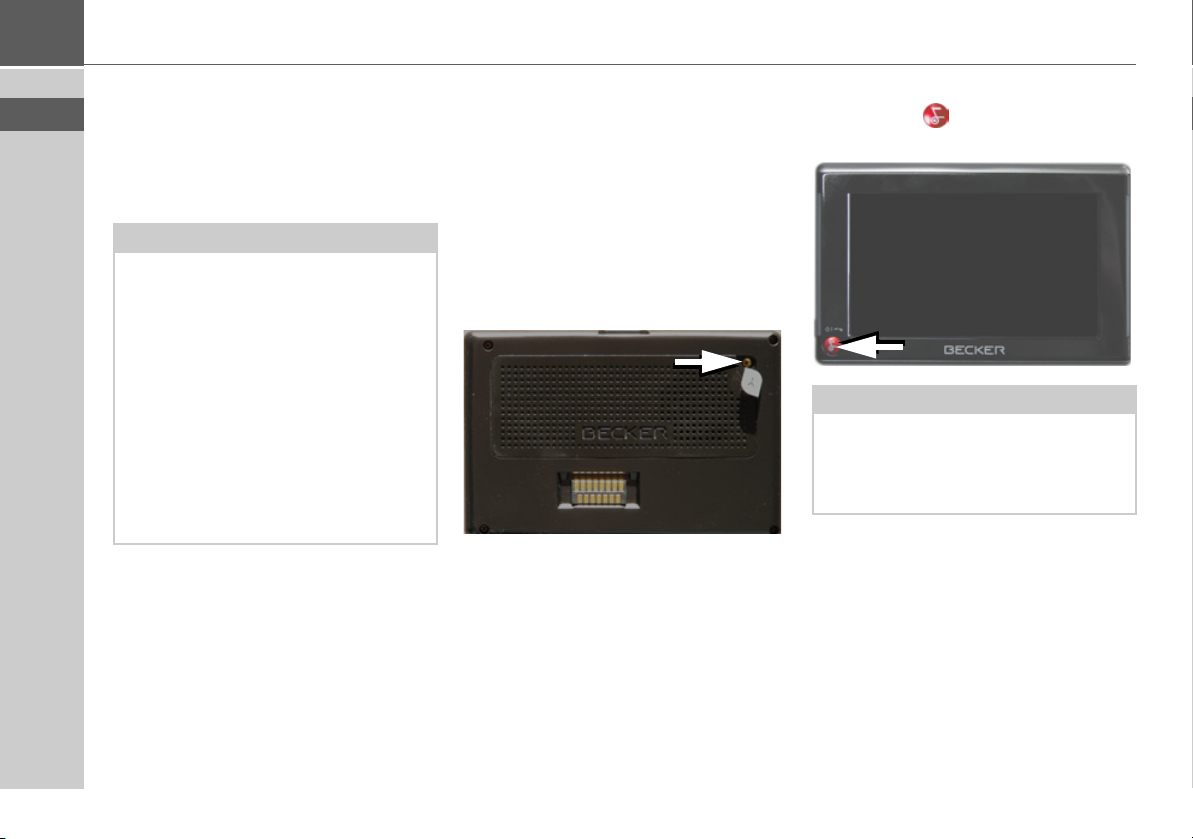
>>> ALLGEMEINE BEDIENUNG
> D
> GB
> F
> I
> E
> P
> NL
> DK
> S
> N
> FIN
> TR
> GR
> PL
GPS-Antenne
Geräteantenne
Die GPS-Antenne ist in das Gehäuse integriert.
Hinweis:
Die integrierte GPS-Antenne eignet sich
nicht für den Empfang in Fahrzeuge mit
Sonnenschutz-Verglasung (Metallbedampfung oder Metallfolie, erkennbar
am Scheibenaufdruck SIGLA SOL, SIGLA CHROM, SIGLA, KOOL-OF,
SUNGATE o. ä.) und Fahrzeugen mit
engmaschigen Heizdrähten in der Verglasung.
Verwenden Sie in solchen Fällen eine externe GPS-Antenne. Informieren Sie sich
hierzu bei Ihrem Fachhändler.
Externe Antenne anschließen
Um den Empfang bei schlechten Empfangsbedingungen zu ermöglichen, kann
eine externe GPS-Antenne angeschlossen
werden (gehört nicht zum Lieferumfang).
Zu diesem Zweck ist auf der Rückseite des
Gehäuses eine verschließbare Anschlussbuchse angebracht. Wird keine externe
Antenne angeschlossen, ist dieser Anschluss stets wieder zu verschließen.
> Öffnen Sie den Verschluss durch leich-
tes Ziehen an dessen Oberseite.
> Schließen Sie die externe Antenne mit
dem optional erhältlichen Adapter an.
Traffic Assist ein-/ausschalten
Mit der Taste wird das Gerät ein- und
ausgeschaltet.
Hinweis:
Bitte deaktivieren Sie die Becker -Moodlights während des Fahrbetriebs im
Kraftfahrzeug, um eine visuelle Ablenkung vom Straßenverkehr zu vermeiden!
> CZ
> H
> SK
22
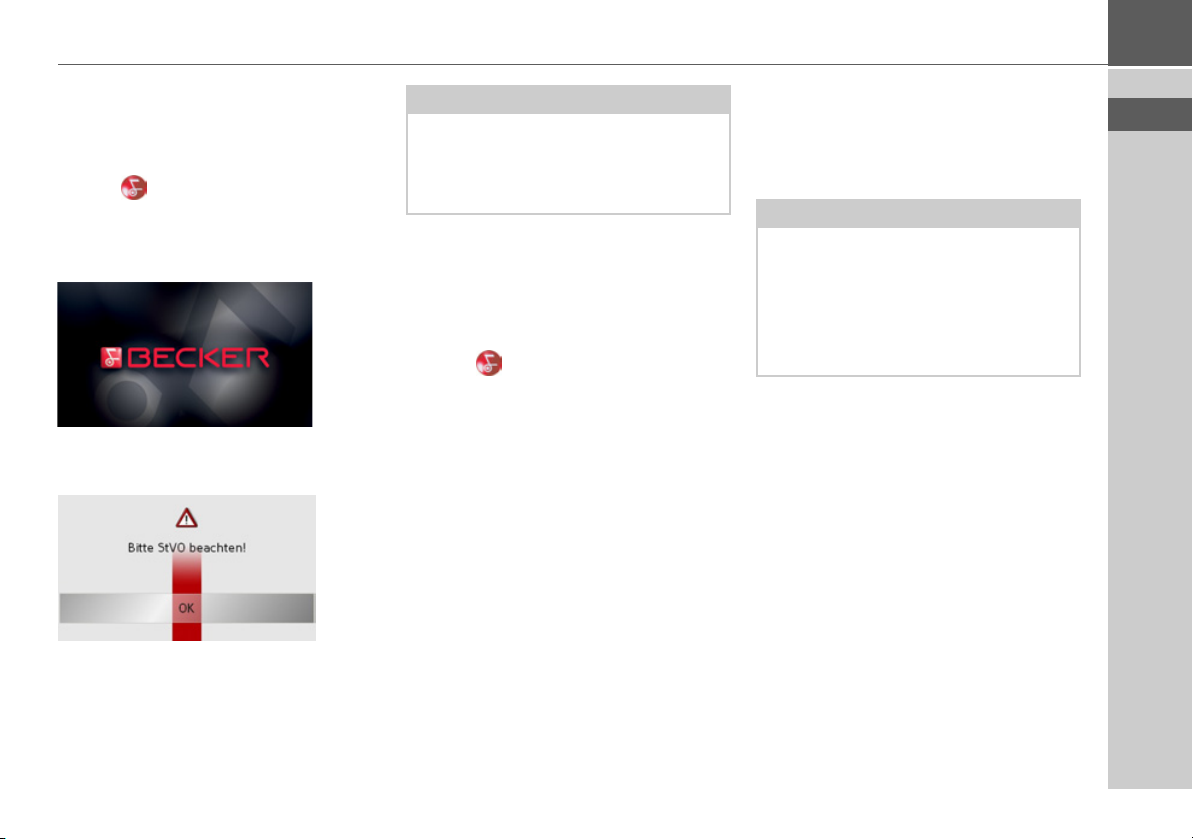
ALLGEMEINE BEDIENUNG >>>
Einschalten
> Stellen Sie den On/Off-Schalter an der
linken Geräteseite auf On.
> Drücken Sie einige Sekunden auf die
Taste .
Das Gerät wird eingeschaltet. Auf dem
Touchscreen erscheint das Hersteller-Logo.
Kurz darauf erscheint die folgende Aufforderung:
> Wenn Sie mit dieser Aufforderung ein-
Bitte StVO beachten!
verstanden sind, drücken Sie auf die
OK.
Taste
Hinweis:
Der Einsatz des Traffic Assist ist nur in
Übereinstimmung mit der geltenden jeweiligen nationalen Straßenverkehrsordnung erlaubt!
Ausschalten
Sie können das Gerät jederzeit ausschalten.
> Drücken Sie einige Sekunden auf die
Taste.
Das Gerät wechselt in den Schlafmodus.
> Zum endgültigen Abschalten des Ge-
räts stellen Sie den On/Off-Schalter auf
Off.
Gerätehalterung
Mit der Gerätehalterung kann das Traffic
Assist direkt an der Windschutzscheibe
befestigt werden.
Hinweis:
Das Traffic Assist und die Gerätehalterung dürfen keiner längeren, direkten
Sonneneinstrahlung ausgesetzt werden.
Innentemperaturen von +70 °C und höher können Teile der Halterung beschädigen.
> D
> GB
> F
> I
> E
> P
> NL
> DK
> S
> N
> FIN
> TR
> GR
> PL
> CZ
> H
23
> SK
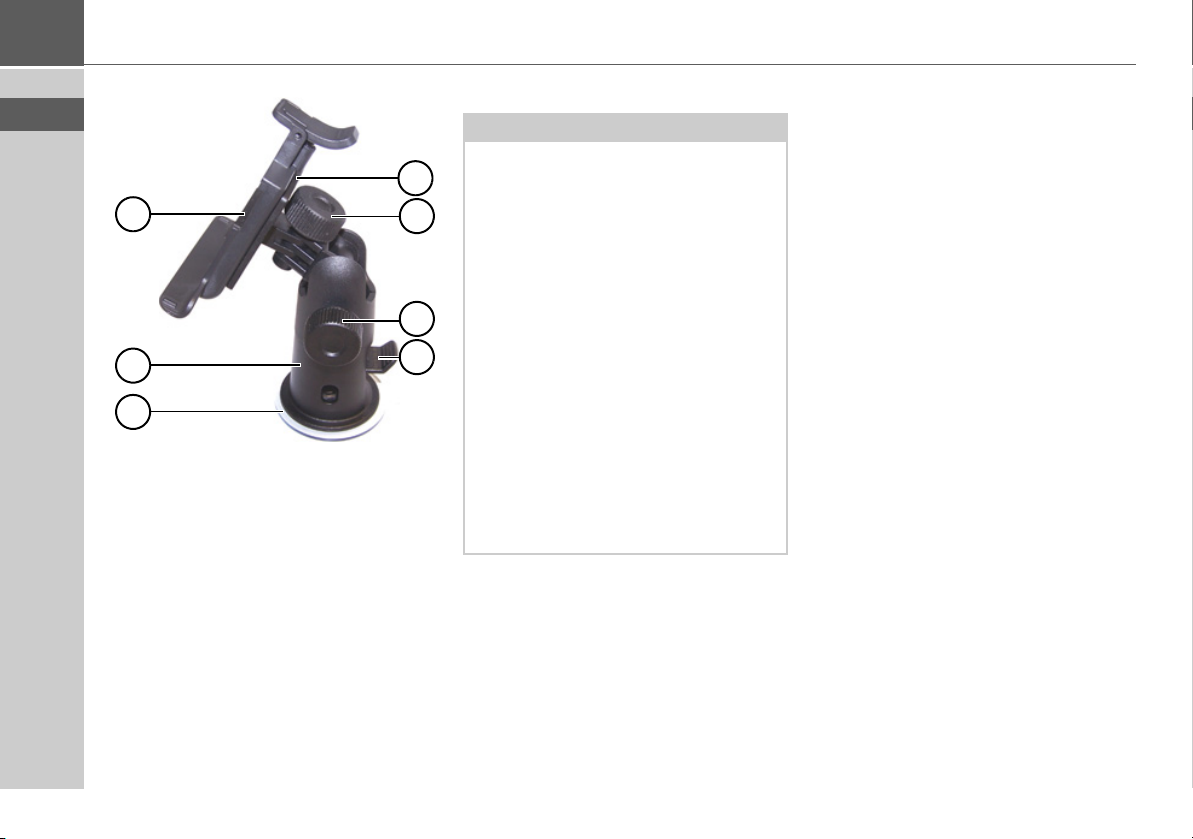
>>> ALLGEMEINE BEDIENUNG
> D
> GB
> F
> I
> E
> P
> NL
> DK
> S
> N
> FIN
> TR
> GR
> PL
6
5
4
1 Arretierschraube
2 Arretierschraube
3 Hebel
4 Saugfläche
5 Fuß
6 Trägerplatte
7 Bügel
Gerätehalterung anbringen
Hinweis:
Befestigen Sie die Gerätehalterung so,
7
dass diese mit montiertem Traffic Assist
Ihre Sicht nicht einschränkt und sich
1
nicht im Wirkungsbereich des Airbags
befindet.
Achten Sie darauf, dass die elektrischen
Anschlusskabel nicht den Zugriff auf die
2
Bedienelemente des Fahrzeugs stören.
Achten Sie ebenfalls darauf, dass genü-
3
gend Raum vorhanden ist, um das Traffic Assist problemlos wieder aus der Halterung zu schieben.
Reinigen Sie die Befestigungsfläche an
der Windschutzscheibe, sodass diese fettfrei und sauber ist. Verwenden Sie keine
schmierenden, seifigen Reinigungsmittel.
An der Windschutzscheibe
Über den Saugmechanismus kann die Gerätehalterung direkt an der Scheibe befestigt werden.
> Suchen Sie eine geeignete Stelle.
> Pressen Sie den Fuß (5) mit seiner Saug-
fläche (4) gegen die Windschutzscheibe. Drehen Sie die Gerätehalterung so,
dass die Trägerplatte ungefähr in der ge-
wünschten Blickrichtung steht.
> Drücken Sie den Hebel (3) nach unten.
Die Halterung hat sich an der Windschutzscheibe festgesaugt. Sie kann anschließend genau eingestellt werden. Zum
Entfernen ist wieder der Hebel (3) zu betätigen.
> CZ
> H
> SK
24
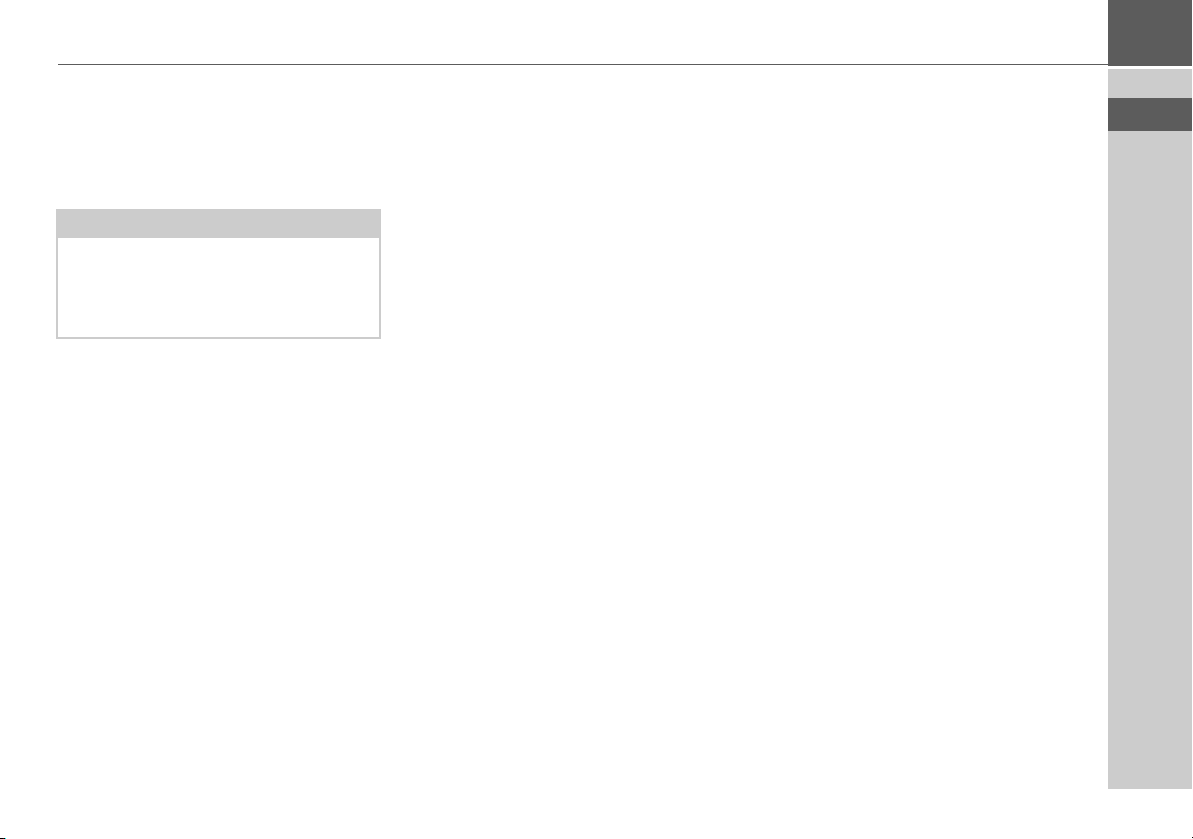
ALLGEMEINE BEDIENUNG >>>
Gerätehalterung verstellen
Die Trägerplatte (6) kann in zwei Ebenen
(horizontal und vertikal) geschwenkt werden. Dadurch sind nahezu alle Blickwinkel zum Fahrer einstellbar.
Hinweis:
Schwenken Sie die Trägerplatte nicht in
beiden Ebenen gleichzeitig! Nehmen Sie
stets zuvor das Traffic Assist von der Gerätehalterung.
Vertikal
> Lösen Sie die Arretierschraube (2) so
weit, dass sich die Trägerplatte (6) ohne
größere Kraftanstrengung von oben
nach unten schwenken lässt.
> Halten Sie mit der einen Hand den Fuß
(5) und schwenken Sie die Trägerplatte
(6) mit der anderen Hand in die gewünschte Lage.
> Drehen Sie die Arretierschraube (2)
wieder so fest, dass das Traffic Assist bei
der Fahrt sicher gehalten wird.
Horizontal
> Lösen Sie die Arretierschraube (1) so
weit, dass sich die Trägerplatte (6) ohne
größere Kraftanstrengung von links
nach rechts schwenken lässt.
> Halten Sie mit der einen Hand den Fuß
(5) und schwenken Sie die Trägerplatte
(6) mit der anderen Hand in die gewünschte Lage.
> Drehen Sie die Arretierschraube (1)
wieder so fest, dass das Traffic Assist bei
der Fahrt sicher gehalten wird.
Traffic Assist aufsetzen
Ihr Traffic Assist ist mit vier Führungen
ausgestattet, die Trägerplatte (6) verfügt
über entsprechende Haltenasen.
> Setzen Sie das Traffic Assist mit den
Führungen auf die Haltenasen der Trägerplatte (6).
> Schieben Sie das Traffic Assist bis zum
Anschlag nach unten.
> Setzen Sie das Traffic Assist mit den
Aufnahmepunkten auf der Gehäuseunterseite auf die Trägerplatte (6).
> Drücken Sie das Traffic Assist ohne
größere Kraftanstrengung an die Trägerplatte (6), bis der Bügel (7) in der
Aufnahme einrastet.
Traffic Assist abnehmen
Drücken Sie mit einem Finger auf den
Bügel (7) der Gerätehalterung und nehmen mit der freien Hand das Gerät aus
der Gerätehalterung heraus.
> D
> GB
> F
> I
> E
> P
> NL
> DK
> S
> N
> FIN
> TR
> GR
> PL
> CZ
25
> H
> SK
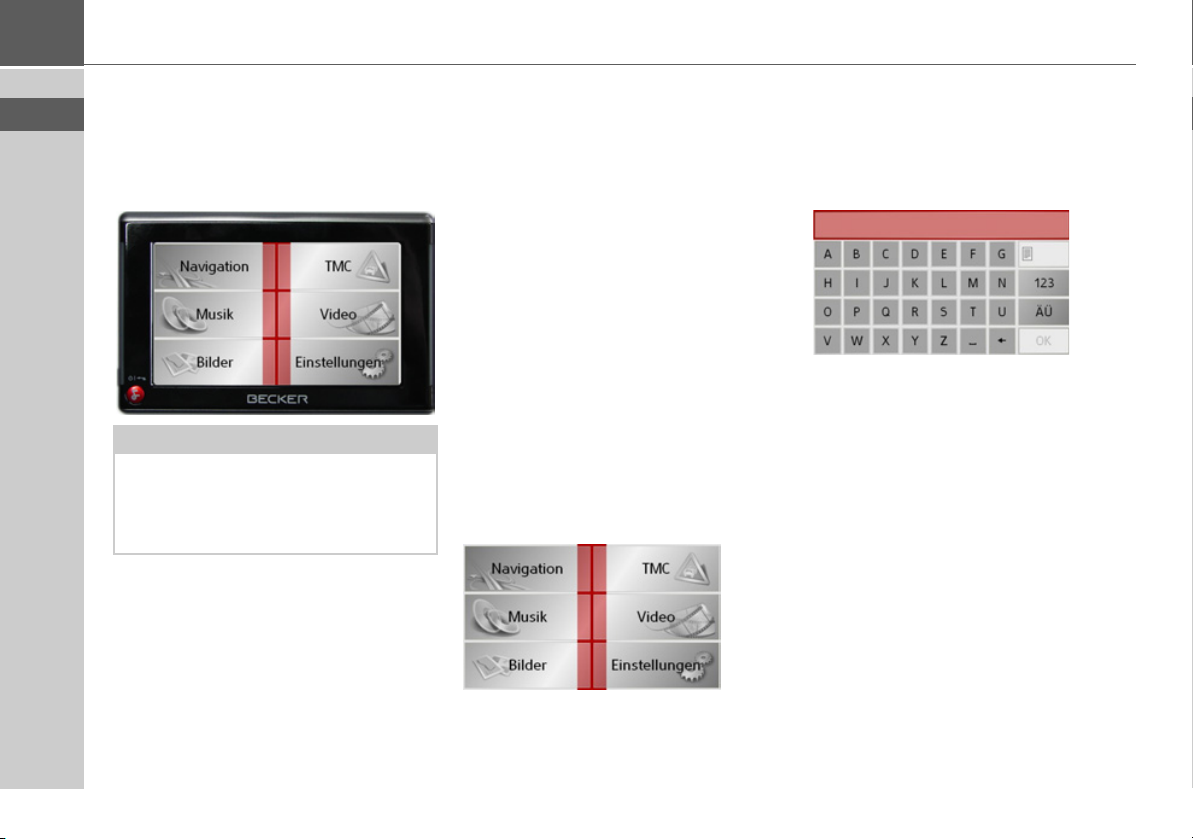
>>> ALLGEMEINE BEDIENUNG
> D
> GB
> F
> I
> E
> P
> NL
> DK
> S
> N
> FIN
> TR
> GR
> PL
> CZ
> H
> SK
Grundlagen zum Touchscreen
Das Traffic Assist ist mit einem Touchscreen ausgerüstet.
Hinweis:
Um die Oberfläche des Displays nicht zu
beschädigen, darf diese nur mit den Fingern oder einem stumpfen, nicht schmierenden Gegenstand berührt werden.
Bedienung
Die in den jeweiligen Menüs oder Meldungsfenstern erscheinenden Schaltflächen sind lediglich so zu berühren, dass
diese als gedrückt visualisiert werden.
Ist die gedrückte Taste an der aktuellen
Stelle nicht zulässig, ertönt ein kurzer Signalton.
Kalibrierung
Falls der Touchscreen ungenau reagiert
und z. B. der Fingerdruck diese nur versetzt zur Schaltflächenmitte betätigt, ist
eine Kalibrierung durchzuführen.
Die Kalibrierfunktion wird aus dem
Menü Einstellungen gestartet (siehe auch
Seite 84).
Grundlagen zu den Menüs
Bei der Bedienung werden Sie durch verschiedene Menüs und Eingabefenster unterstützt.
Das Hauptmenü
Die oberste Menüebene ist das Hauptmenü. Aus dem Hauptmenü werden die einzelnen Anwendungen gestartet.
Informationen zu den einzelnen Anwendungen finden Sie in den entsprechenden
Hauptkapiteln.
Eingaben mit dem Eingabemenü
In einigen Anwendungen ist eine Eingabe
mit dem Eingabemenü erforderlich. Das
Eingabemenü wird ähnlich einer Tastatur
bedient.
In der oberen Schreibzeile zeigt das Eingabemenü die über die Tastatur eingegebenen Zeichen an. Der mittlere Bereich
dient der Zeicheneingabe. In der rechten
Zeile werden Hilfsfunktionen zur Verfügung gestellt. Nachfolgend wird die Bedienung beschrieben.
26
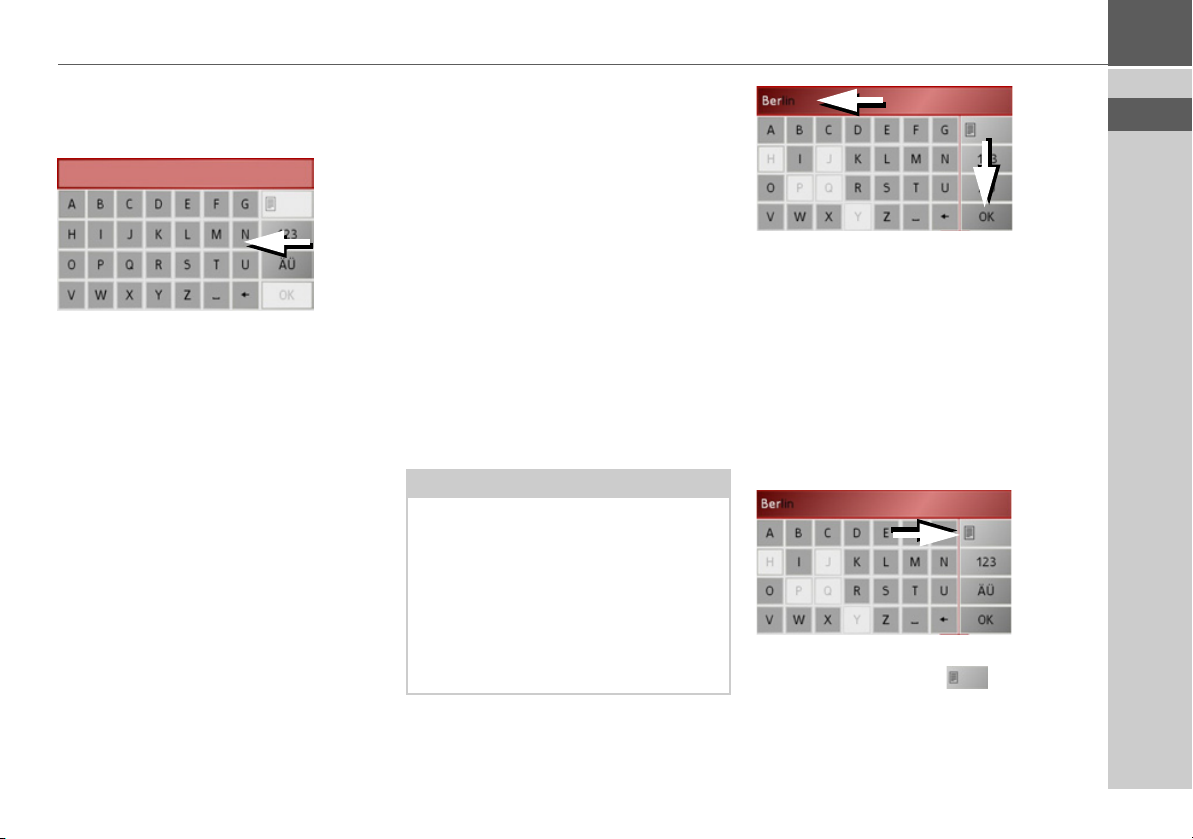
ALLGEMEINE BEDIENUNG >>>
Zeichen eingeben
Die Eingabe der Zeichen erfolgt durch
Drücken der Tasten im mittleren Bereich.
Nach Ende der Eingabe wird diese mit der
Taste
OK abgeschlossen und an das Traf-
fic Assist zur Verarbeitung übergeben.
Vorschläge übernehmen
Während der Eingabe eines Navigationsziels gleicht das Traffic Assist die bisherige
Eingabe mit dem Datenbestand auf der
Memory Card ab. Das Traffic Assist bietet
dann nur noch die möglichen Buchstaben
zur Auswahl an und ergänzt die bereits
eingegebenen Buchstaben mit einem
sinnvollen Vorschlag.
Der Vorschlag und die nicht anwählbaren
Zeichen werden mit aufgehellter Schrift
dargestellt. Sollte deshalb nach Eingabe
der ersten Buchstaben oder Zahlen die gewünschte Eingabe schon im oberen Displaybereich erscheinen, können Sie sofort
diesen Vorschlag übernehmen.
Hinweis:
Sie können bei Bedarf den Smart-Speller
in den Navigationseinstellungen abschalten.
Weiterhin ist zu beachten, dass in südlichen Ländern (z. B. Italien) die NamensVorstellung (z. B. via Gran Mundo) an
zweiter Stelle eingegeben werden muss
(z. B. Gran Mundo_via).
> Zum Übernehmen des Vorschlags drü-
cken Sie wahlweise das Eingabefeld
oder die Taste
In den Listen blättern
Wenn bereits einige Buchstaben der gewünschten Auswahl eingegeben wurden,
können Sie sich über die Auswahlliste alle
Ziele mit der in Frage kommenden Buchstabenkombination anzeigen lassen.
> Um die Auswahlliste aufzurufen, drü-
cken Sie auf die Taste .
Die Auswahlliste erscheint.
OK.
> D
> GB
> F
> I
> E
> P
> NL
> DK
> S
> N
> FIN
> TR
> GR
> PL
> CZ
> H
27
> SK
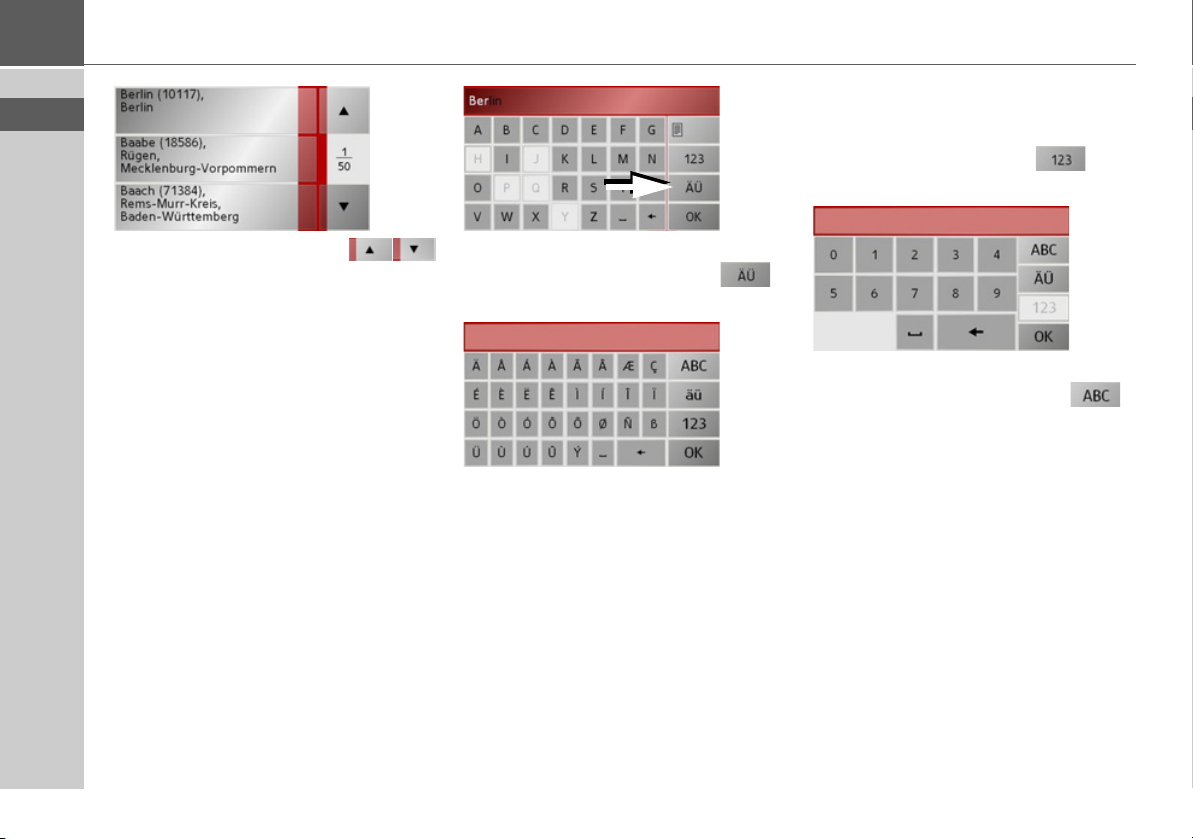
>>> ALLGEMEINE BEDIENUNG
> D
> GB
> F
Zahlen eingeben
Für die Eingabe von Zahlen ist auf die
Zahlentastatur zu wechseln.
> Drücken Sie auf die Taste .
Die Zahlentastatur wird angezeigt.
> I
> E
> P
> NL
> DK
> S
> N
> FIN
> TR
> GR
> PL
> CZ
> H
> SK
> Drücken Sie die Pfeiltasten
am rechten Bildschirmrand, um die Lis-
te durchzublättern.
> Drücken Sie auf das gewünschte Ziel.
Das Ziel wird übernommen und die Auswahlliste wird geschlossen.
Sonderzeichen und Umlaute
Bei der Eingabe von Orts- oder Straßennamen müssen Sie keine Sonderzeichen
und Umlaute eingeben. Das Traffic Assist
ändert bei Bedarf die Eingaben von AE,
OE und UE ab.
> Wenn Sie z. B. nach dem Ort „Würz-
burg“ suchen, dann drücken Sie einfach
„WUERZBURG“.
Sonderzeichen können bei der Benennung von Zielen und Routen nützlich
sein.
28
> Um zur Sonderzeichentastatur zu wech-
seln, drücken Sie auf die Taste .
Die Sonderzeichentastatur wird angezeigt.
> Um wieder zur Buchstabeneingabe zu-
rückzukehren, drücken Sie auf .
> Geben Sie das gewünschte Sonderzei-
chen ein.
Sobald Sie ein Sonderzeichen eingegeben
haben, wird automatisch wieder zur
Buchstabentastatur gewechselt.
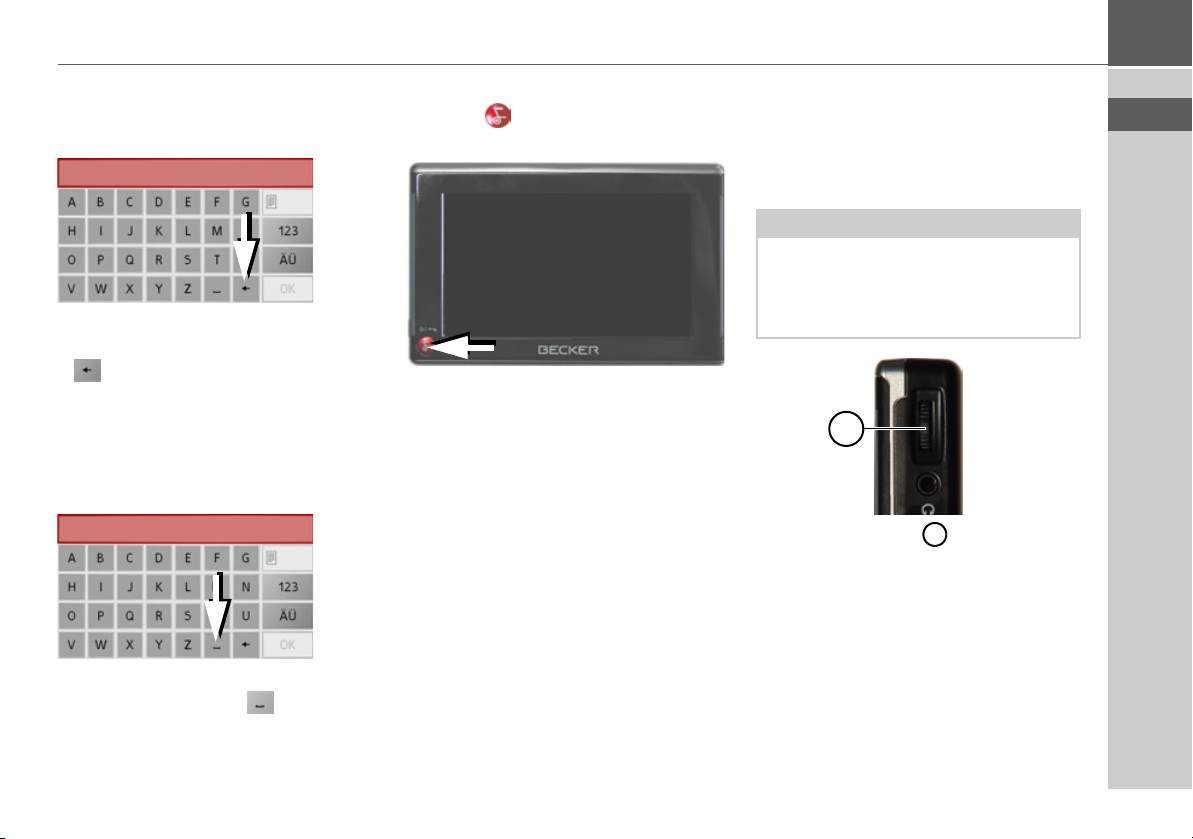
ALLGEMEINE BEDIENUNG >>>
Zeichen löschen
Um das letzte Zeichen zu löschen, wird
die Rücktaste benutzt.
> Um das Zeichen links der Einfügemar-
ke zu löschen, drücken Sie auf die Taste
.
Leerzeichen einfügen
Soll eine Eingabe von zwei Wörtern z. B.
bei Städtenamen erfolgen, sind diese mit
einem Leerzeichen zu trennen.
> Zur Eingabe eines Leerzeichens drü-
cken Sie auf die Taste .
Die BACK-Taste
Die Taste ist in der linken unteren Gehäuseecke integriert.
Sie ist mit verschiedenen Funktionen belegt:
• Durch anhaltendes Drücken wird das
Traffic Assist auf Standby bzw. wieder
eingeschaltet.
• Je nach Menükontext bewirkt sie bei
kurzem Drücken den Rücksprung auf
die vorherige Eingabeebene.
Lautstärkeregelung
Die Lautstärkeregelung kann sowohl über
den am Traffic Assist integrierten Lautstärkeregler als auch in verschiedenen Anwendungen vorgenommen werden.
Hinweis:
Die Beschreibung der Lautstärkeregelung in den verschiedenen Anwendungen
wird in den einzelnen Kapiteln beschrieben.
1
Der Lautstärkeregler befindet sich an
der rechten Seite des Traffic Assist.
> Zum Erhöhen bzw. Absenken der Laut-
stärke drücken Sie den Lautstärkeregler
wahlweise nach oben bzw. unten.
oder
• Drücken Sie den Lautstärkeregler um
das Traffic Assist stumm zu schalten.
1
> D
> GB
> F
> I
> E
> P
> NL
> DK
> S
> N
> FIN
> TR
> GR
> PL
> CZ
> H
29
> SK
